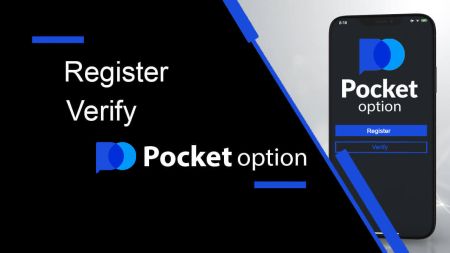Pocket Option에 계정을 등록하고 확인하는 방법
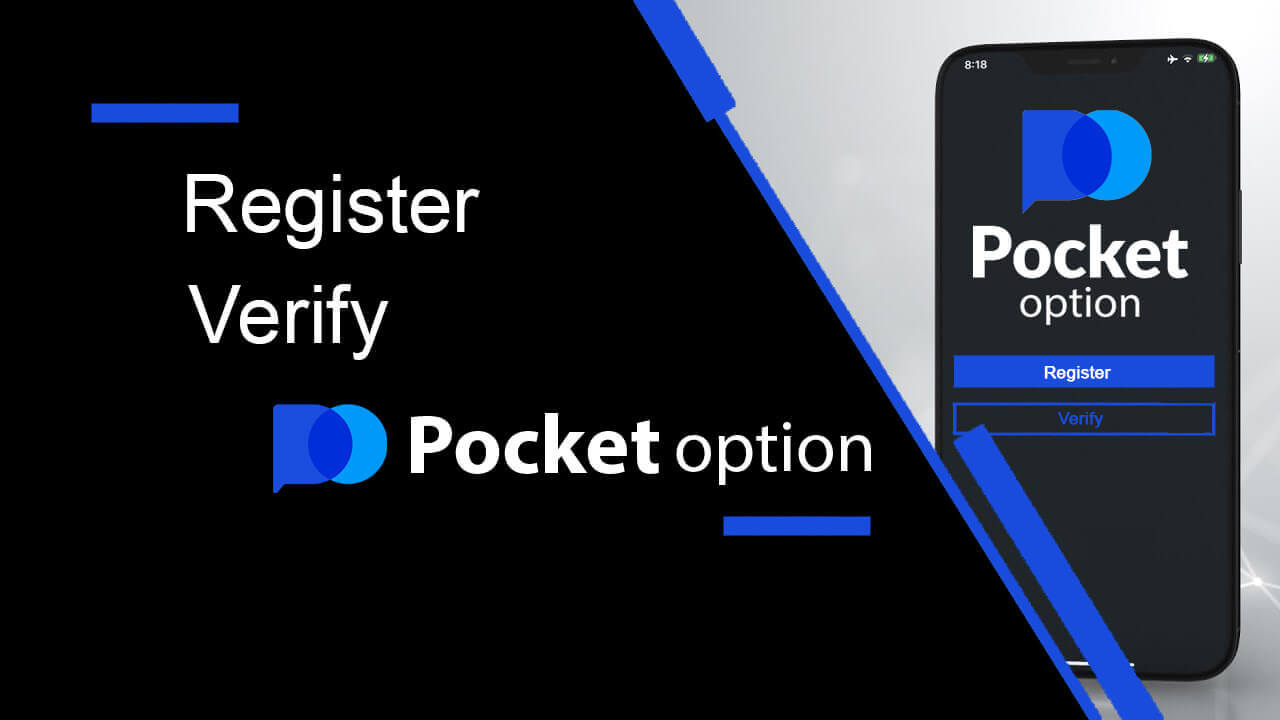
Pocket Option에 등록하는 방법
클릭 한 번으로 온라인 거래 시작
"한 번의 클릭으로 시작" 버튼을 클릭하여 Pocket Option에서 거래하는 것은 매우 쉽습니다 . 그러면 데모 거래 페이지 로 이동합니다 . 데모 계정에서 $10,000 로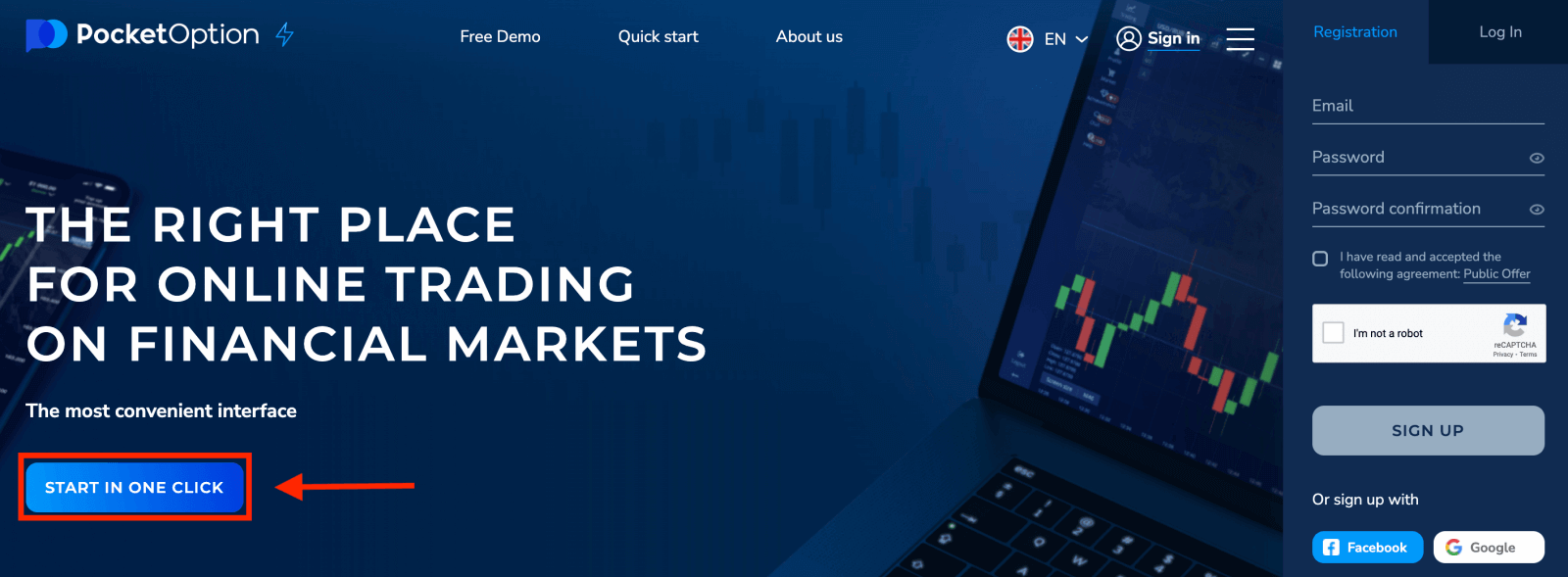
거래를 시작하려면 "데모 계정"을 클릭하십시오 .
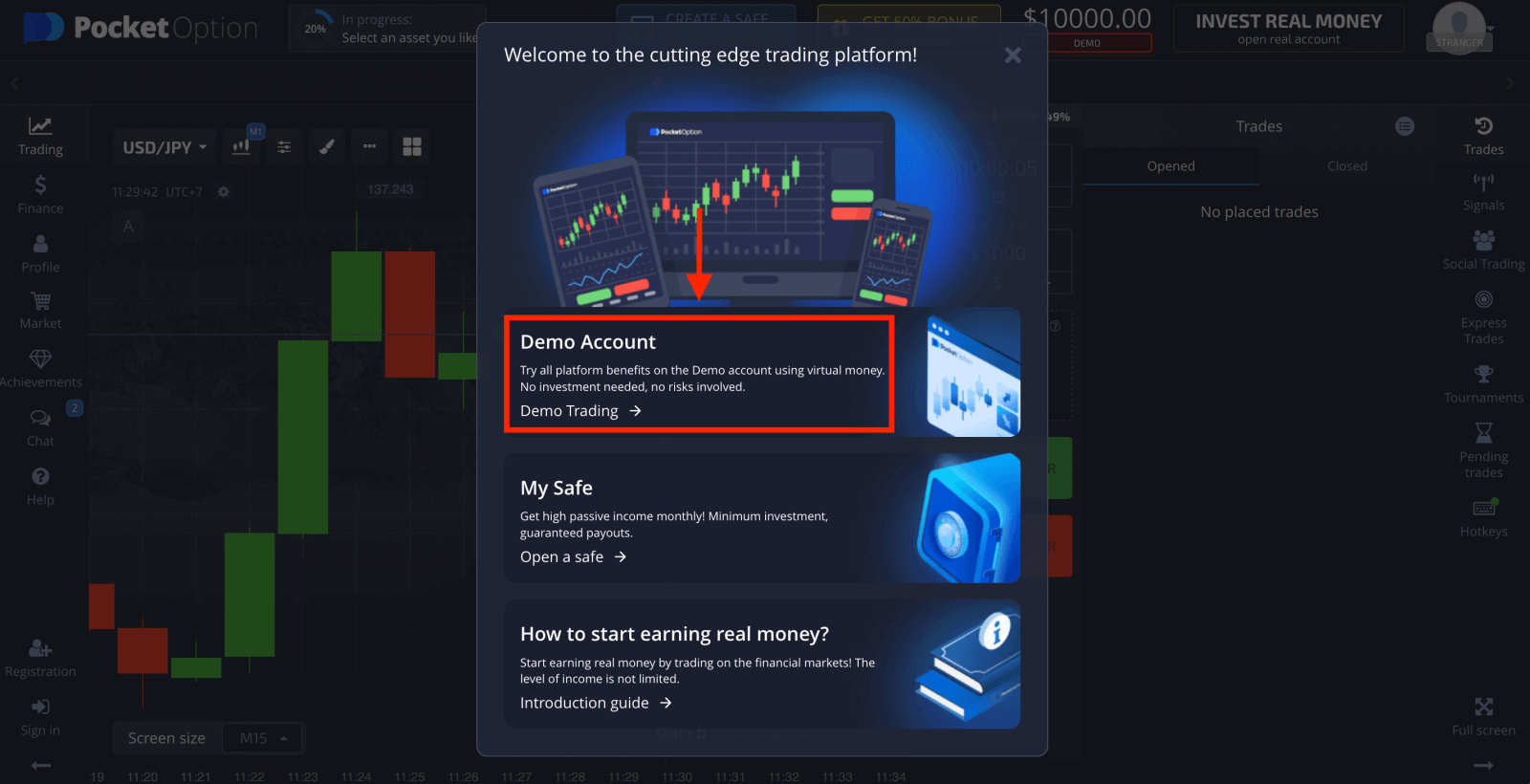
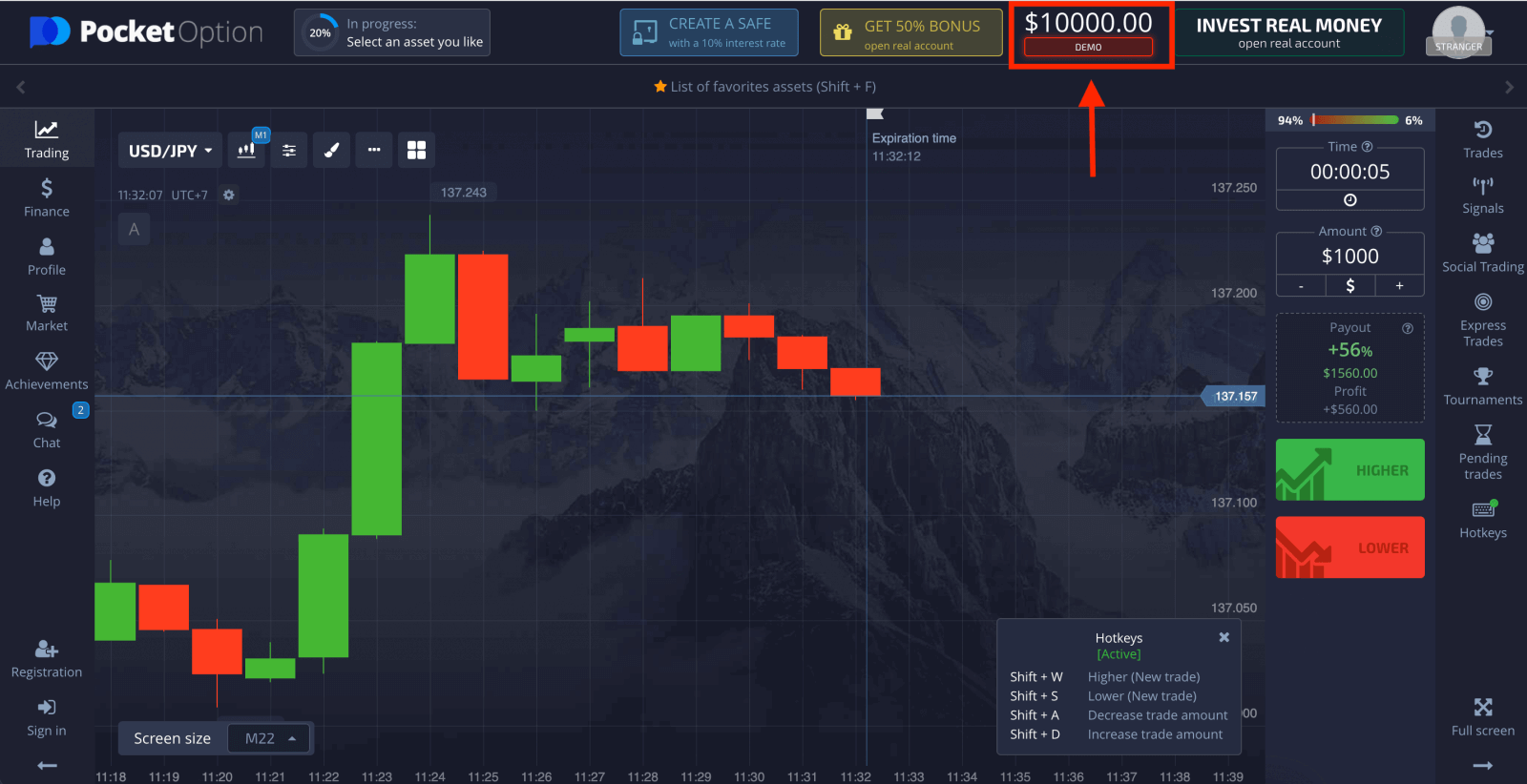
계정을 계속 사용하려면 거래 결과를 저장하고 실제 계정에서 거래할 수 있습니다. Pocket Option 계정을 생성하려면 "등록"을 클릭하십시오.
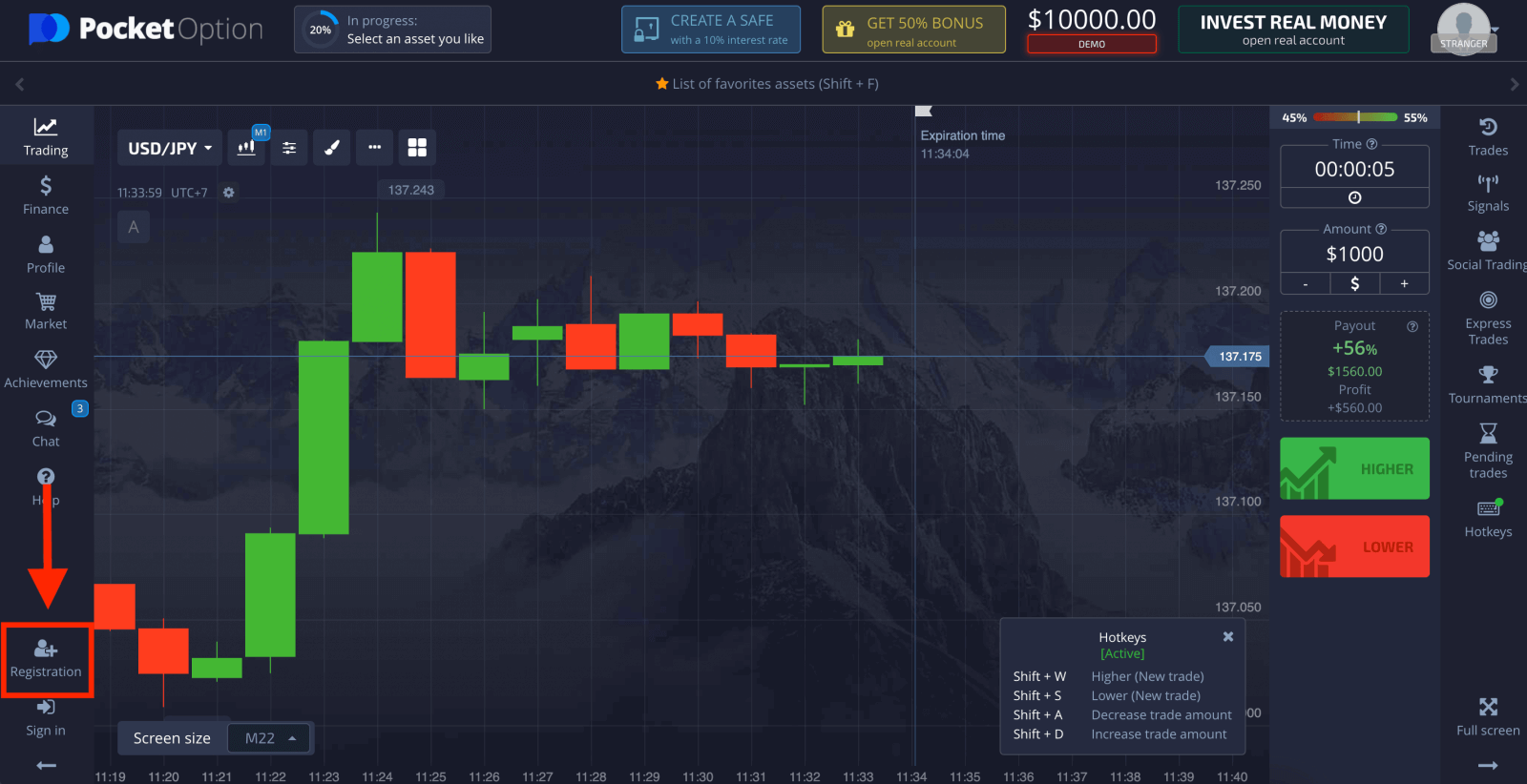
사용 가능한 세 가지 옵션이 있습니다. 아래와 같이 이메일 주소, Facebook 계정 또는 Google 계정 으로 등록합니다 . 적절한 방법을 선택하고 암호를 생성하기만 하면 됩니다.
Facebook에 Pocket Option 계정 등록
Facebook 계정을 사용하여 소셜 네트워크를 통해 등록할 수 있으며 몇 가지 간단한 단계로 등록할 수 있습니다.
1. Facebook버튼을 클릭합니다 . 2. Facebook 로그인 창이 열리면 Facebook에 등록할 때 사용한 이메일 주소를 입력해야 합니다. 3. Facebook 계정의 비밀번호를 입력합니다. 4. "로그인"을 클릭합니다. "로그인" 버튼을 클릭하면 Pocket Option이 귀하의 이름, 프로필 사진 및 이메일 주소에 대한 액세스를 요청합니다. 계속...을 클릭 하면 자동으로 Pocket Option 플랫폼으로 리디렉션됩니다. 데모 계정을 사용하려면 "거래" 및 "빠른 거래 데모 계정"을 클릭하십시오.
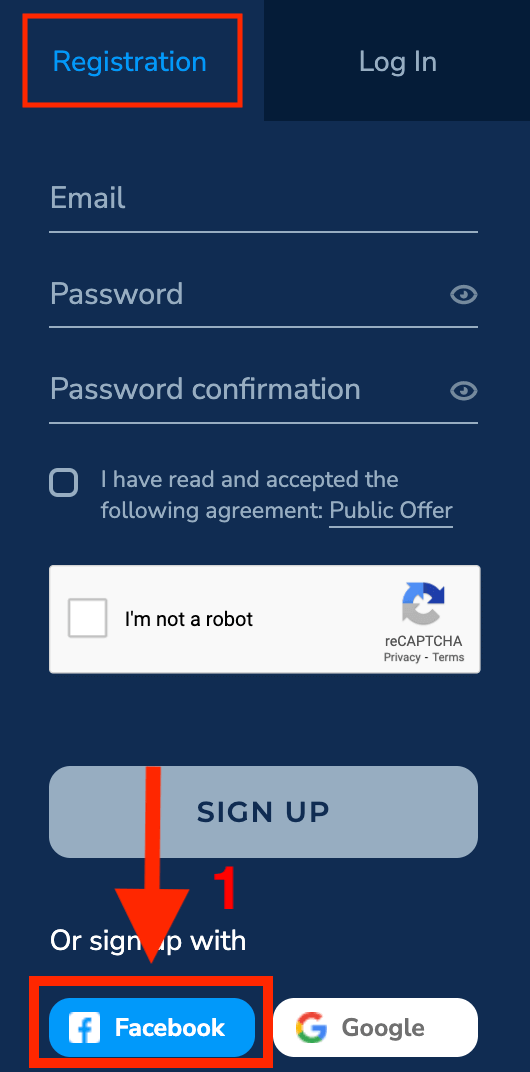
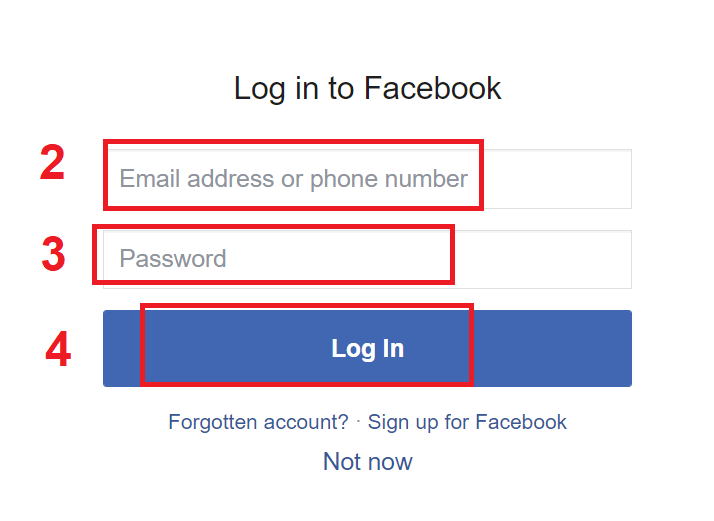
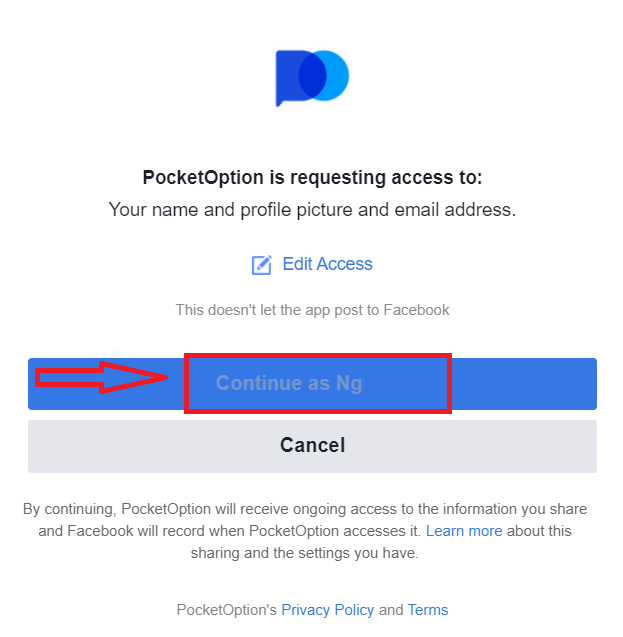
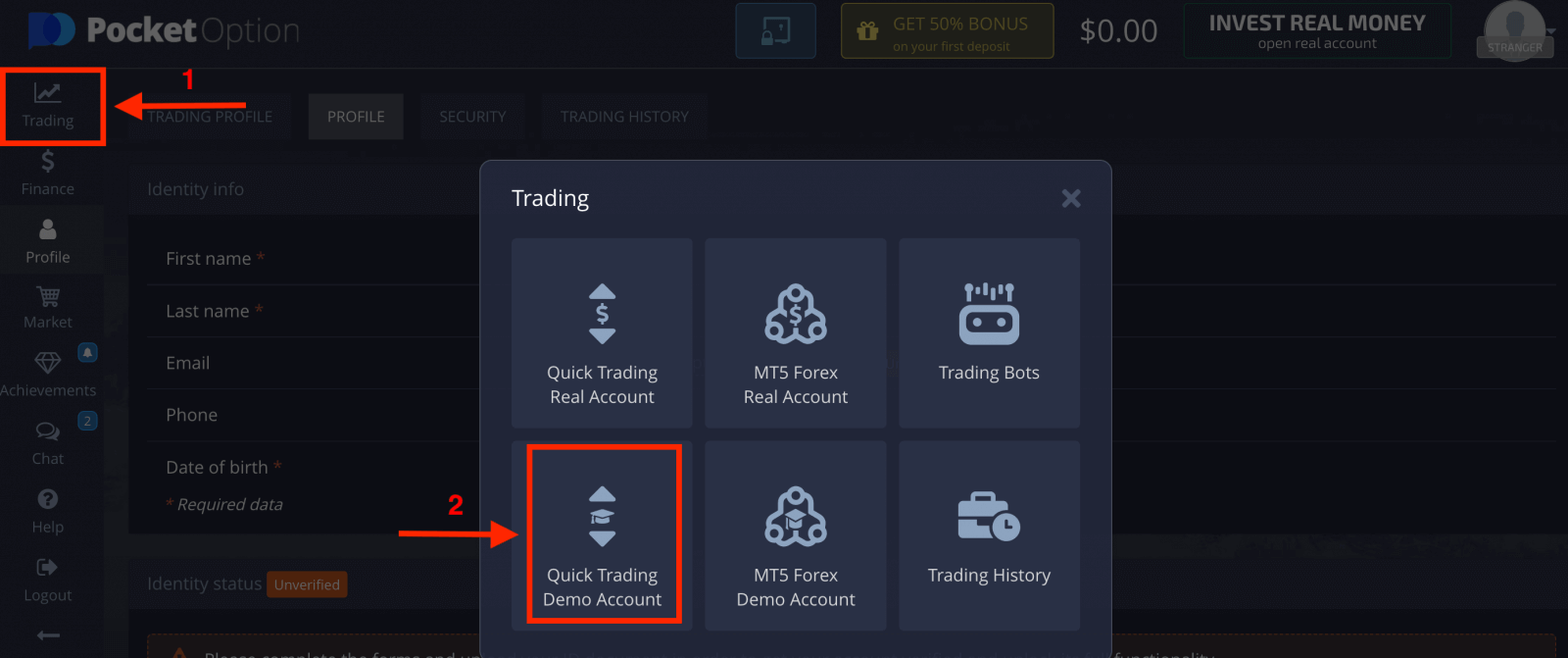
이제 거래를 시작할 수 있습니다. 데모 계정에 $1,000가 있습니다.
데모 계정을 사용하는 것은 자신의 자금 손실을 두려워하지 않고 훨씬 더 빨리 거래하고 모든 것을 파악하는 방법을 배울 수 있는 훌륭한 방법입니다.
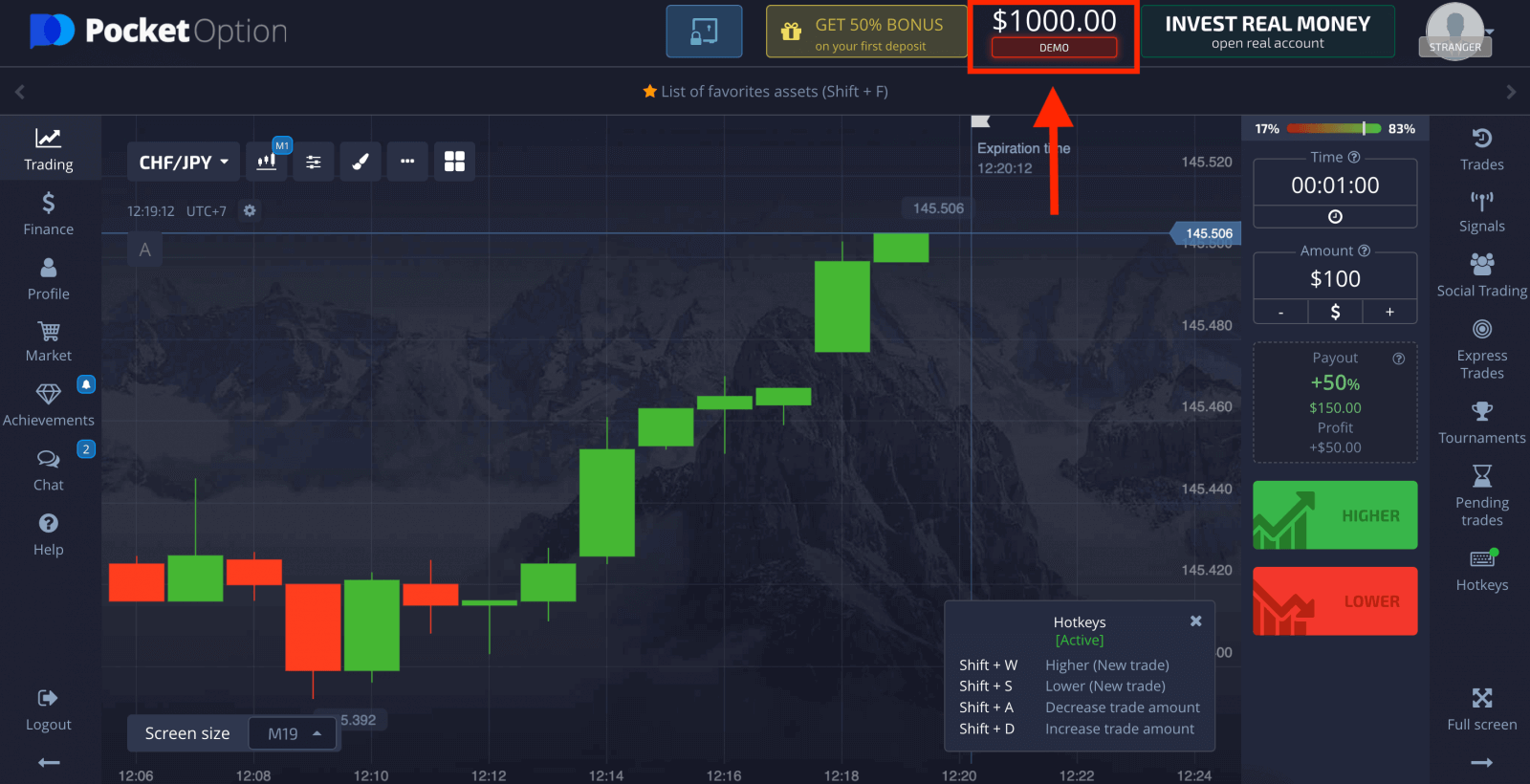
실제 계정에서 거래할 수도 있습니다. "거래" 및 "빠른 거래 실제 계정"을 클릭하십시오.
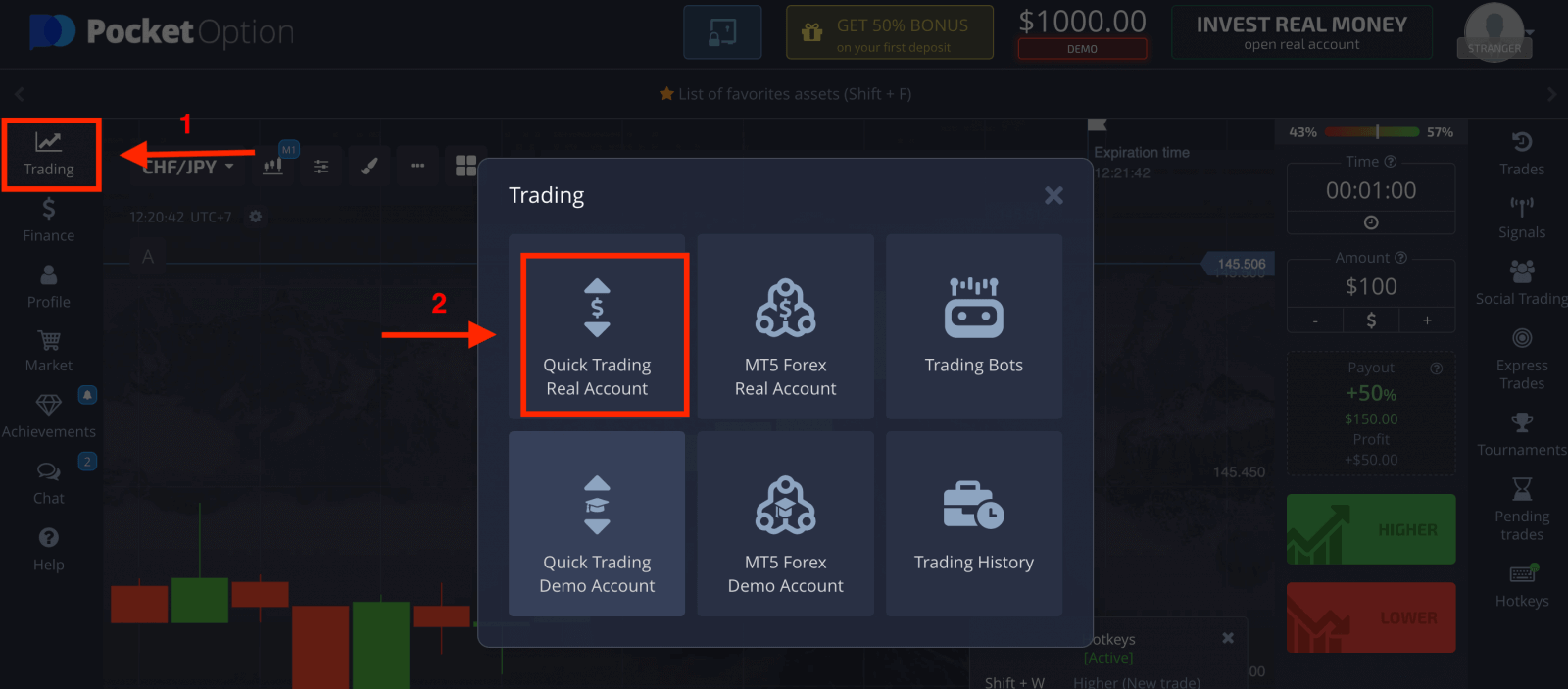
라이브 거래를 시작하려면 계정에 투자해야 합니다(최소 투자 금액은 $5).
Pocket Option에 돈을 입금하는 방법
Google에 Pocket Option 계정 등록
1. 또한 Google을 통해 Pocket Option 계정을 등록할 수 있습니다. 그렇게 하려면 다음 단계를 따르십시오.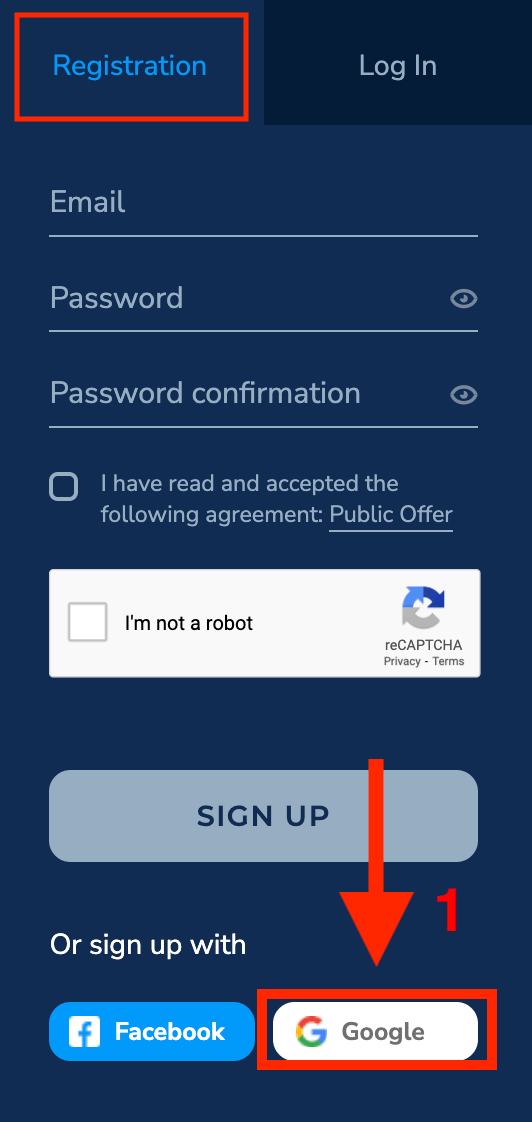
2. 새로 열린 창에서 전화번호나 이메일을 입력하고 "다음"을 클릭하십시오.
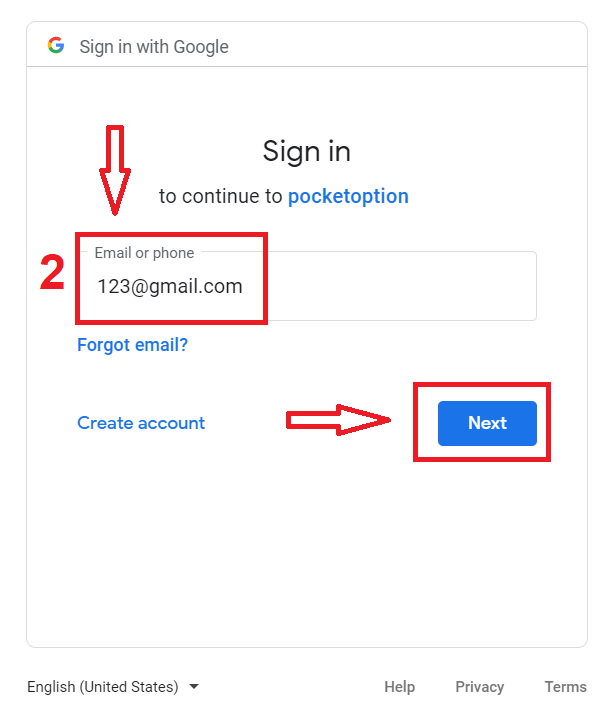
3. 그런 다음 Google 계정의 비밀번호를 입력하고 "다음"을 클릭하십시오.
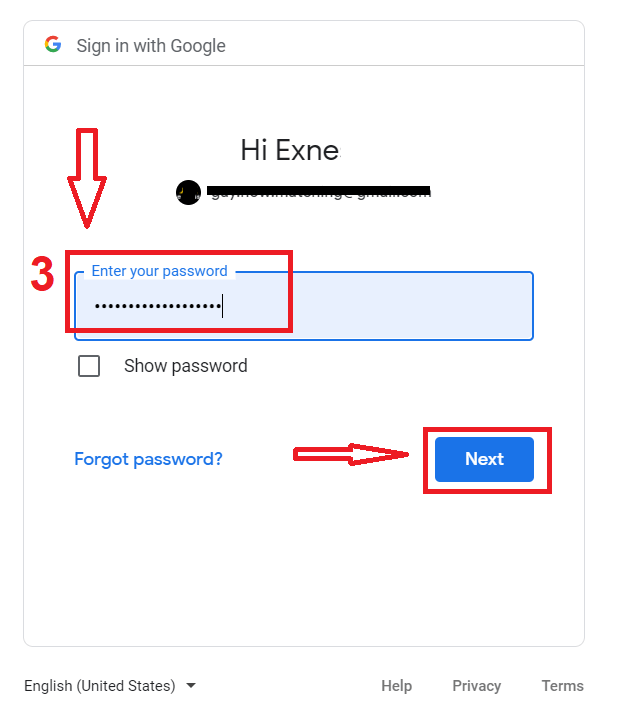
그런 다음 개인 Pocket Option 계정으로 이동합니다.
이메일로 Pocket Option 계정 등록
오른쪽 상단 모서리에 있는
" 등록 " 버튼 을 클릭하여 이메일을 통해 계정을 등록할 수 있습니다 .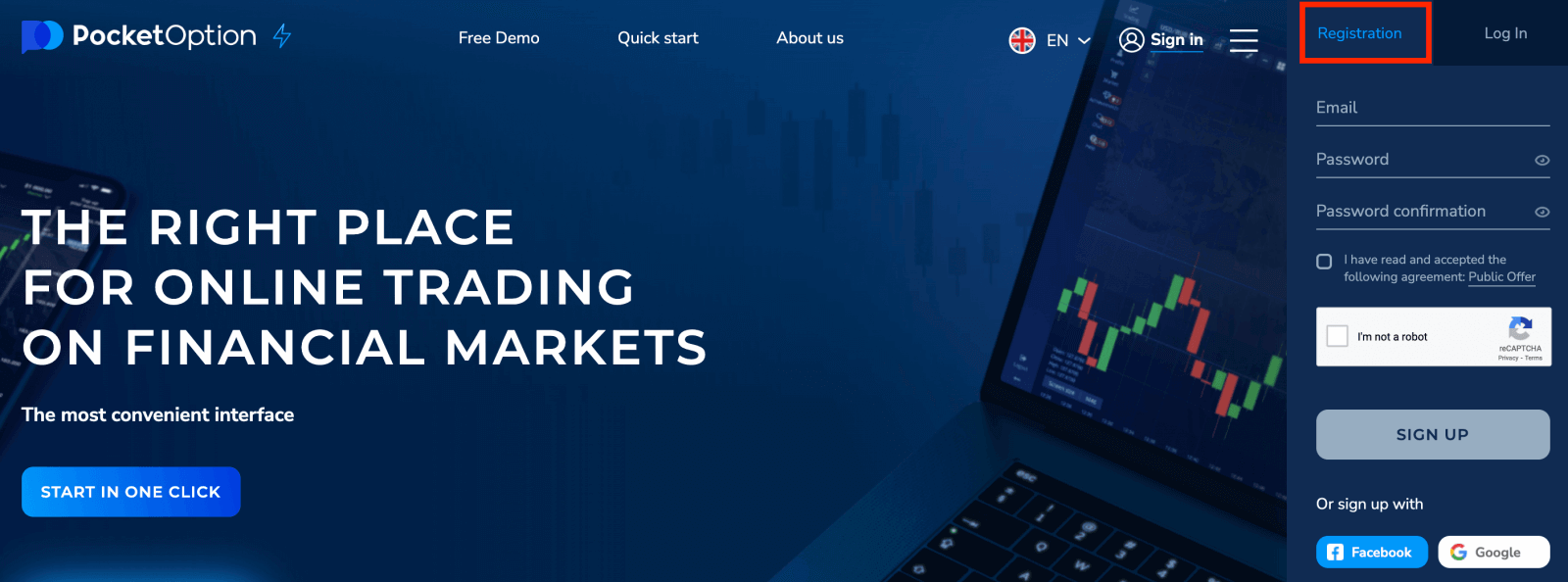
- 유효한 이메일 주소를 입력하고 비밀번호를 설정하십시오.
- 계약을 읽고 동의합니다 .
- " 가입 "을 클릭하십시오.
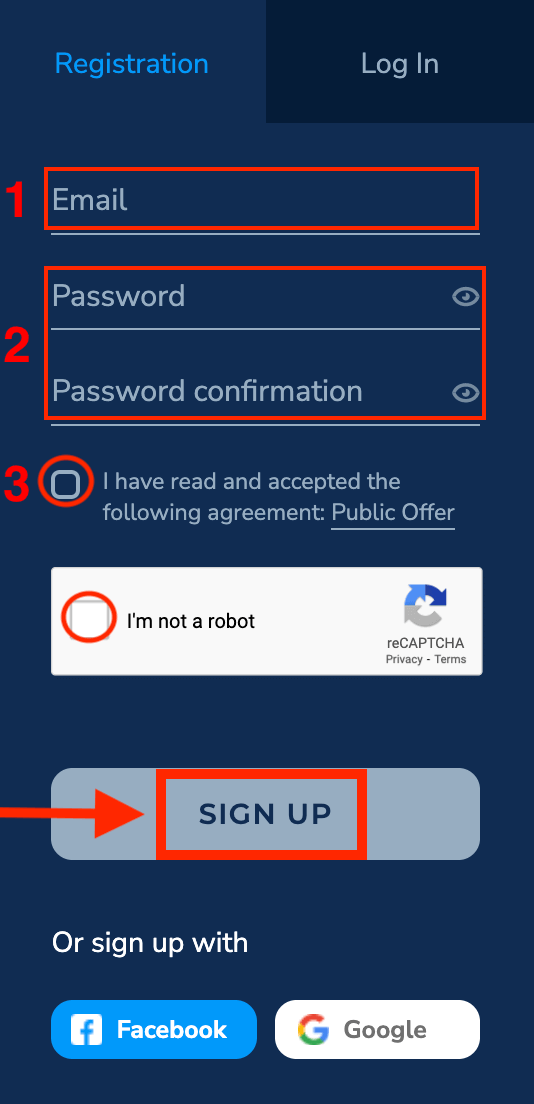
Pocket Option은 귀하의 이메일 주소로 확인 메일을 보내드립니다 . 해당 메일의 링크를 클릭하여 계정을 활성화하십시오. 따라서 계정 등록 및 활성화가 완료됩니다.
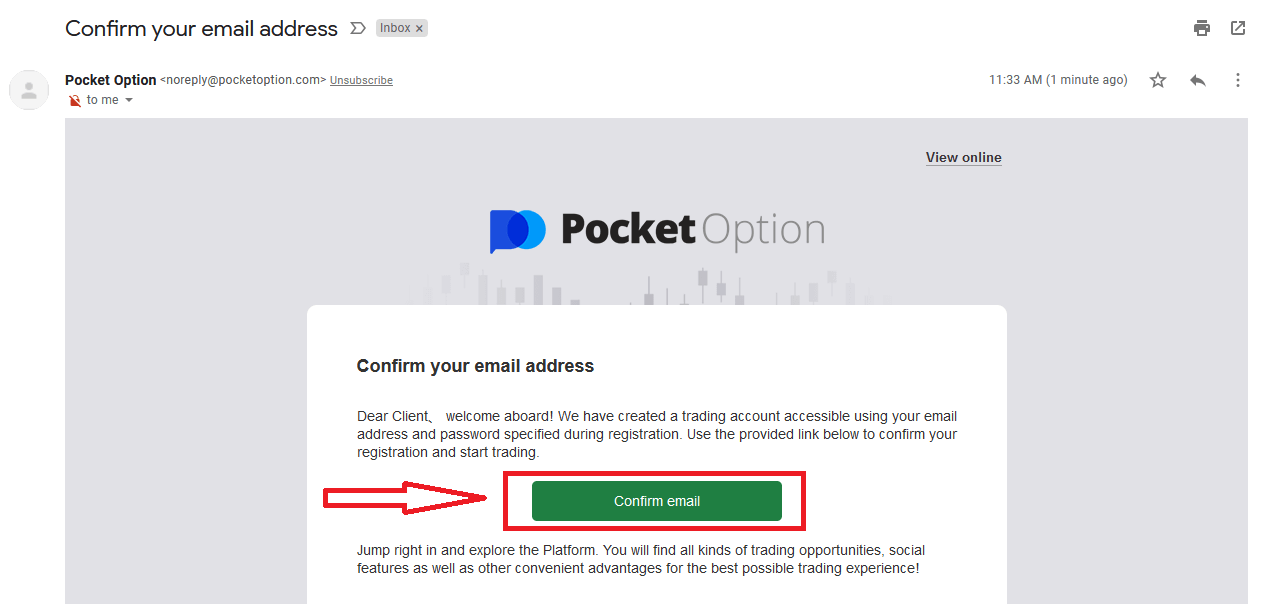
축하합니다! 성공적으로 등록되었으며 이메일이 확인되었습니다.
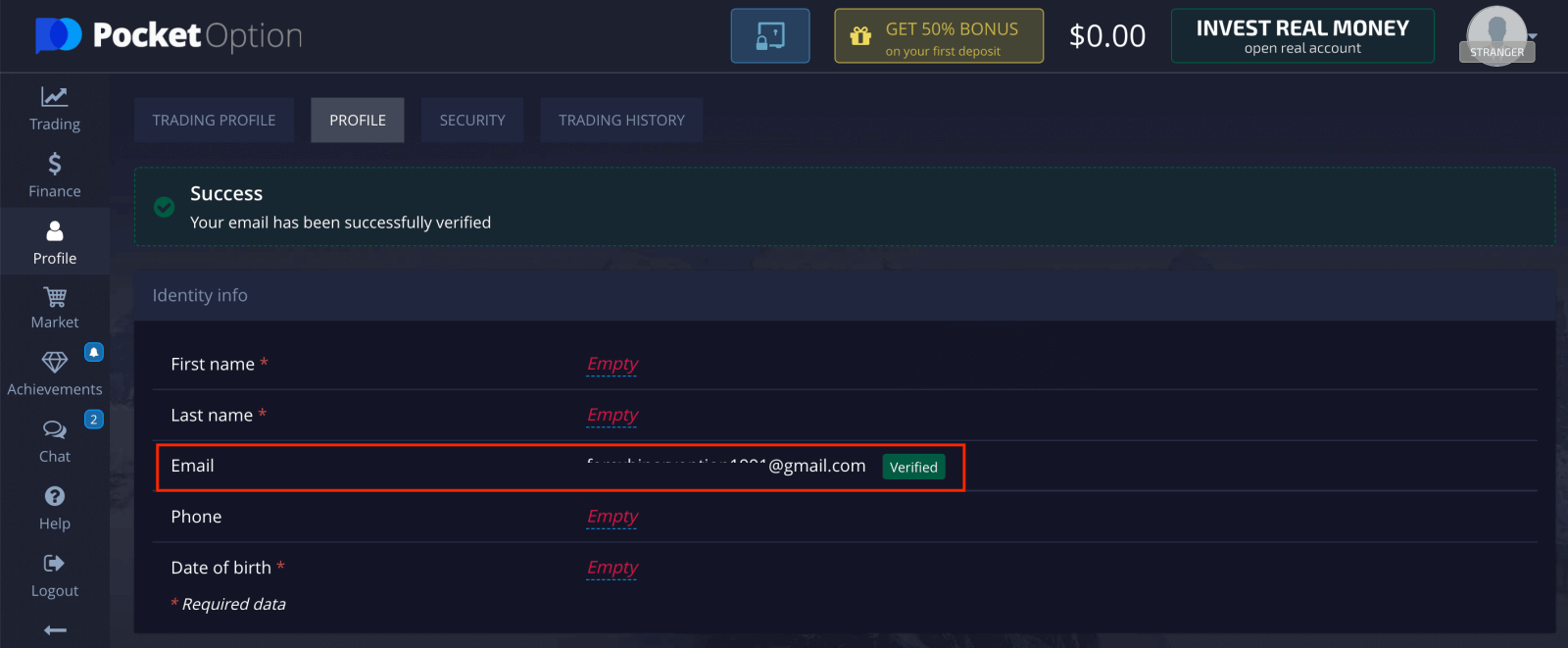
Mobile Web에 Pocket Option 계정 등록
Pocket Option 거래 플랫폼의 모바일 웹 버전에서 거래하고 싶다면 쉽게 할 수 있습니다. 처음에 모바일 장치에서 브라우저를 엽니다. 그런 다음 브로커 웹 사이트를 방문하십시오 .
왼쪽 상단 모서리에 있는 "메뉴"를 클릭합니다.
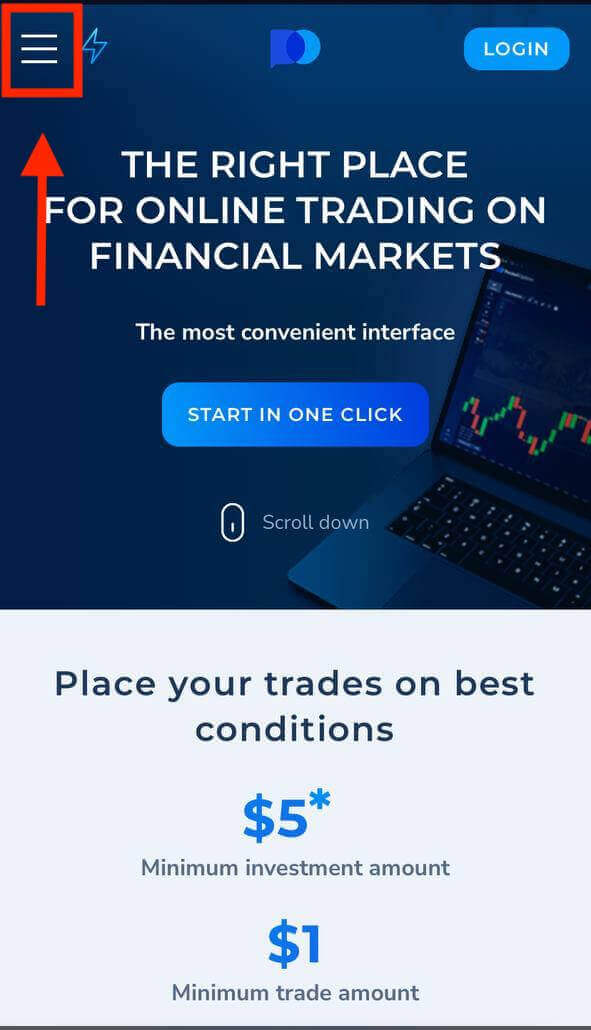
"등록" 버튼을 클릭합니다.
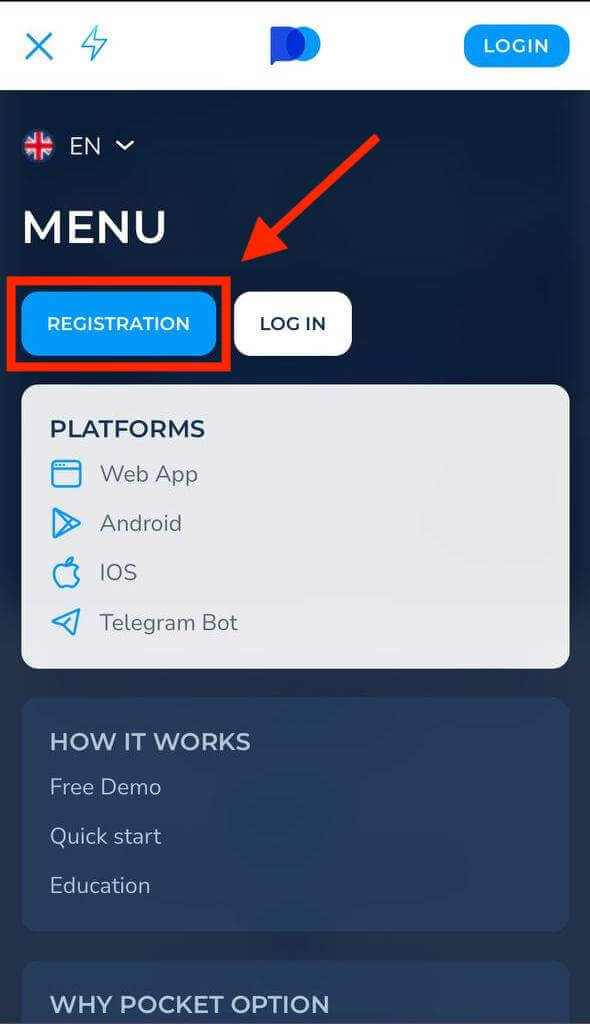
이 단계에서는 여전히 데이터를 입력합니다: 이메일, 비밀번호, "계약"에 동의 하고 "가입"을 클릭합니다.
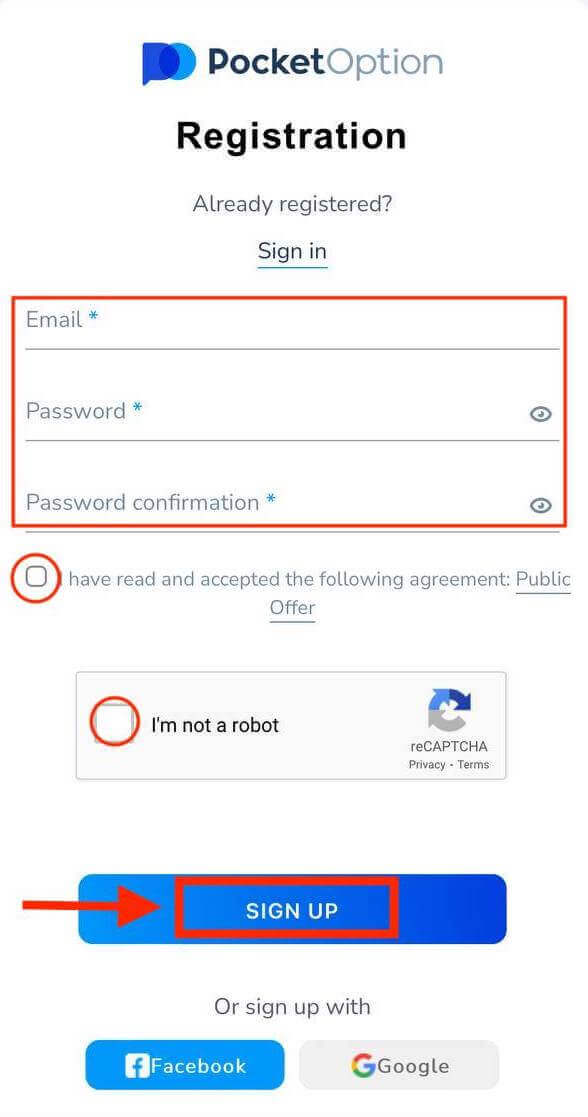
축하해요! 등록이 완료되었습니다! 이제 데모 계좌를 개설하기 위해 등록할 필요가 없습니다 .데모 계정의 $1000로 무료로 필요한 만큼 연습할 수 있습니다.
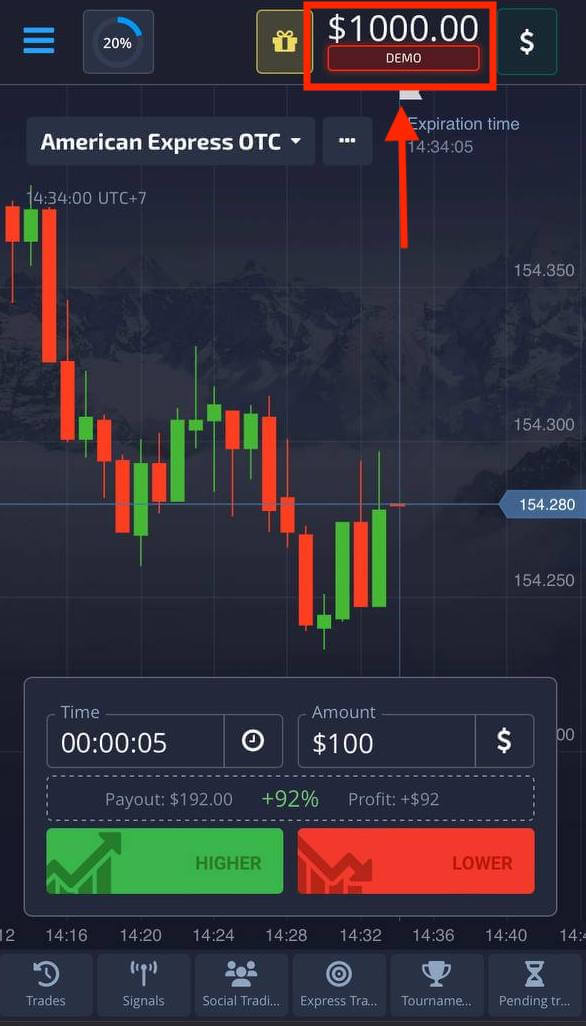
Pocket Option App iOS에 계정 등록
Pocket Option 앱으로 휴대전화에서 바로 이동 중에 거래하세요. App Store 또는 여기 에서 Pocket Option 앱을 다운로드해야 합니다 . "PO Trade"를 검색하고 iPhone 또는 iPad에서 다운로드하기만 하면 됩니다.
거래 플랫폼의 모바일 버전은 웹 버전과 완전히 동일합니다. 결과적으로 거래 및 자금 이체에 문제가 없습니다. 또한 iOS용 Pocket Option 거래 앱은 온라인 거래를 위한 최고의 앱으로 간주됩니다. 따라서 매장에서 높은 평가를 받고 있습니다.
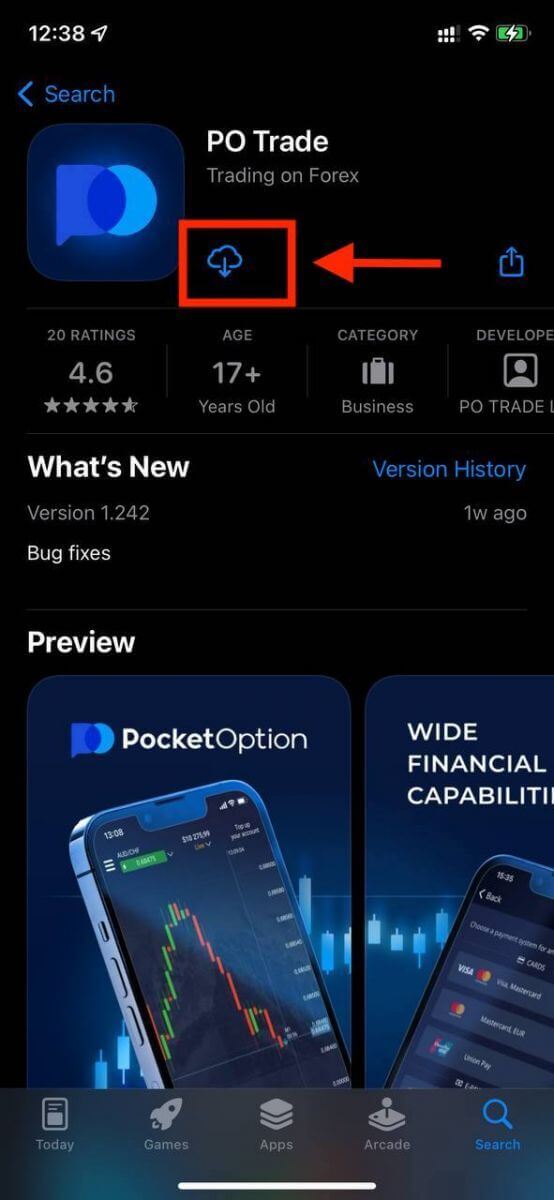
iOS 모바일 플랫폼 등록도 가능합니다 . "등록"을 클릭합니다 .
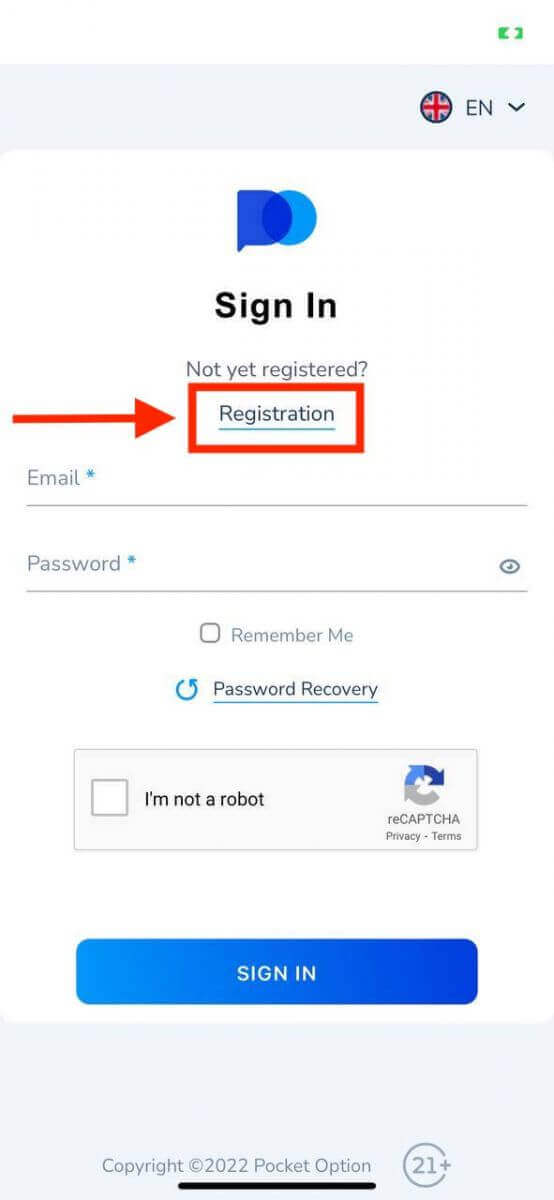
- 유효한 이메일 주소를 입력하세요.
- 강력한 암호를 만드십시오.
- 동의를 확인 하고 "SIGN UP"을 클릭하십시오.
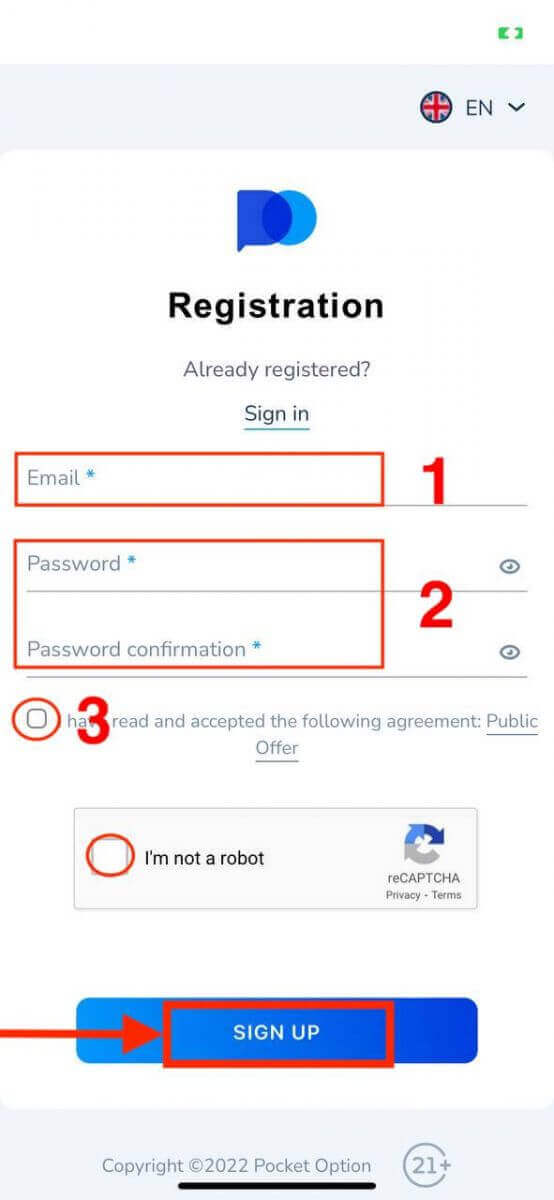
축하합니다! 성공적으로 등록되었습니다. 먼저 데모 계정으로 거래하려면 "취소"를 클릭하십시오.
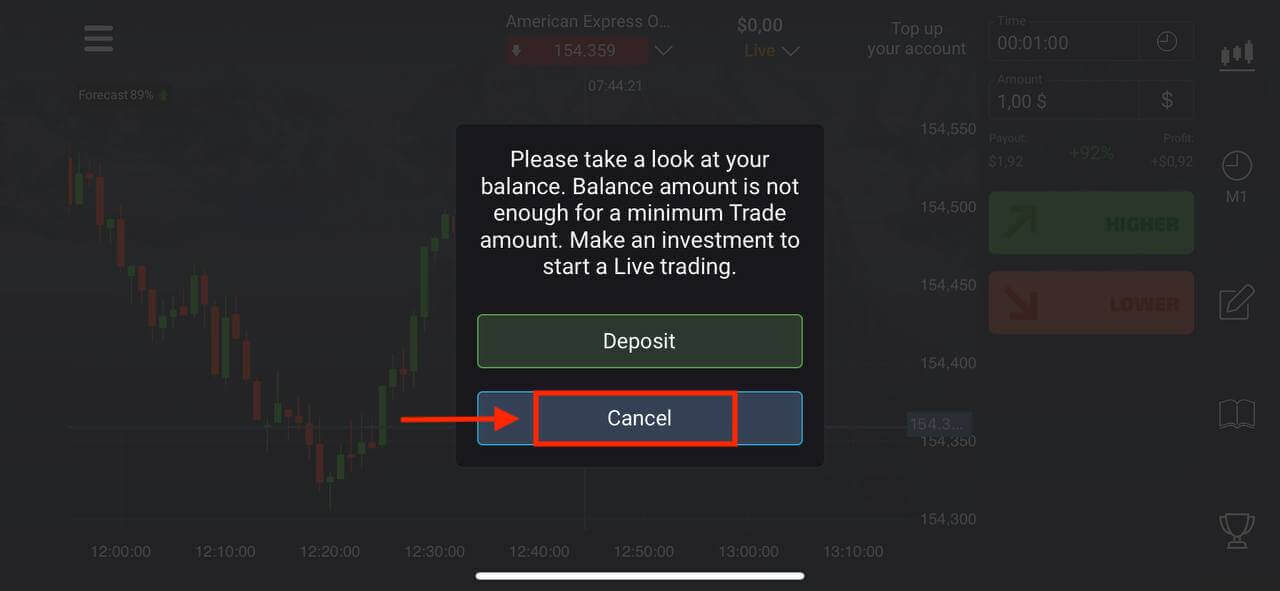
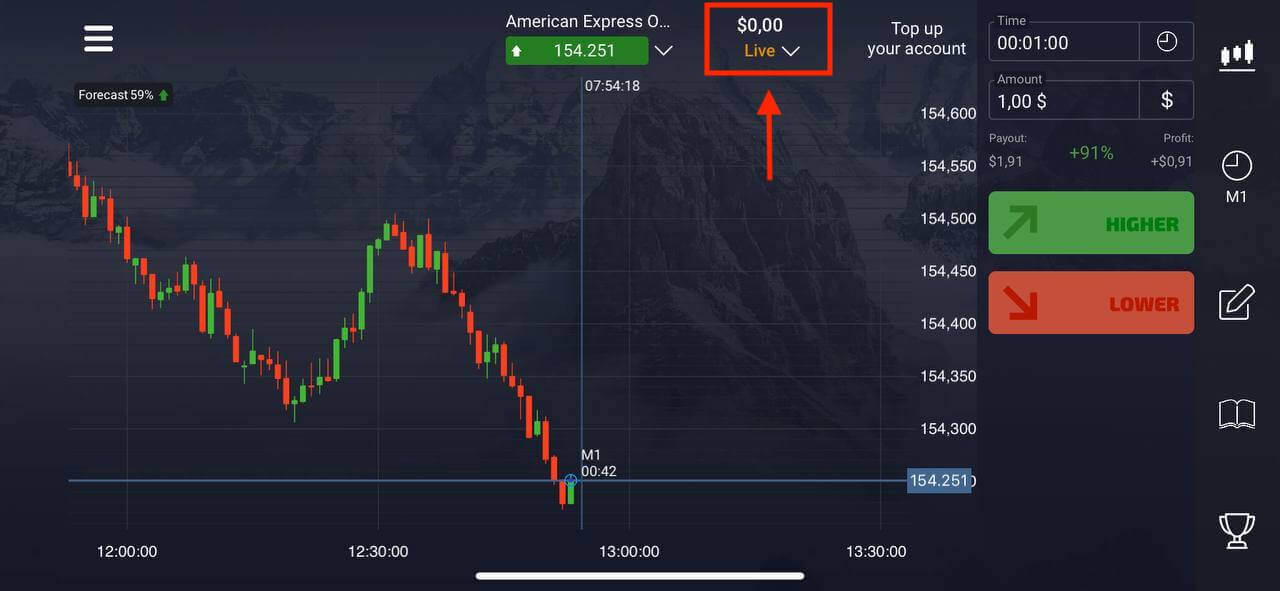
$1000의 잔액으로 거래를 시작하려면 "데모 계정"을 선택하십시오.
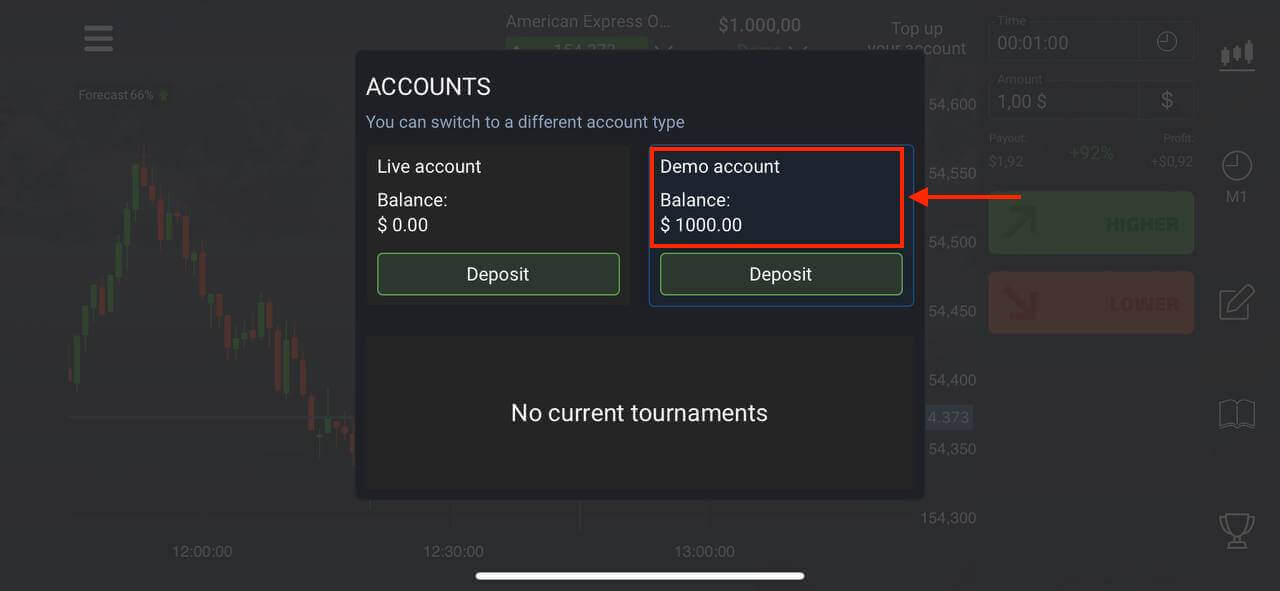
즉시 거래에 자신의 돈을 쓸 필요가 없습니다. 실제 시장 데이터를 사용하여 가상 화폐로 투자를 테스트할 수 있는 연습 데모 계정을 제공합니다.
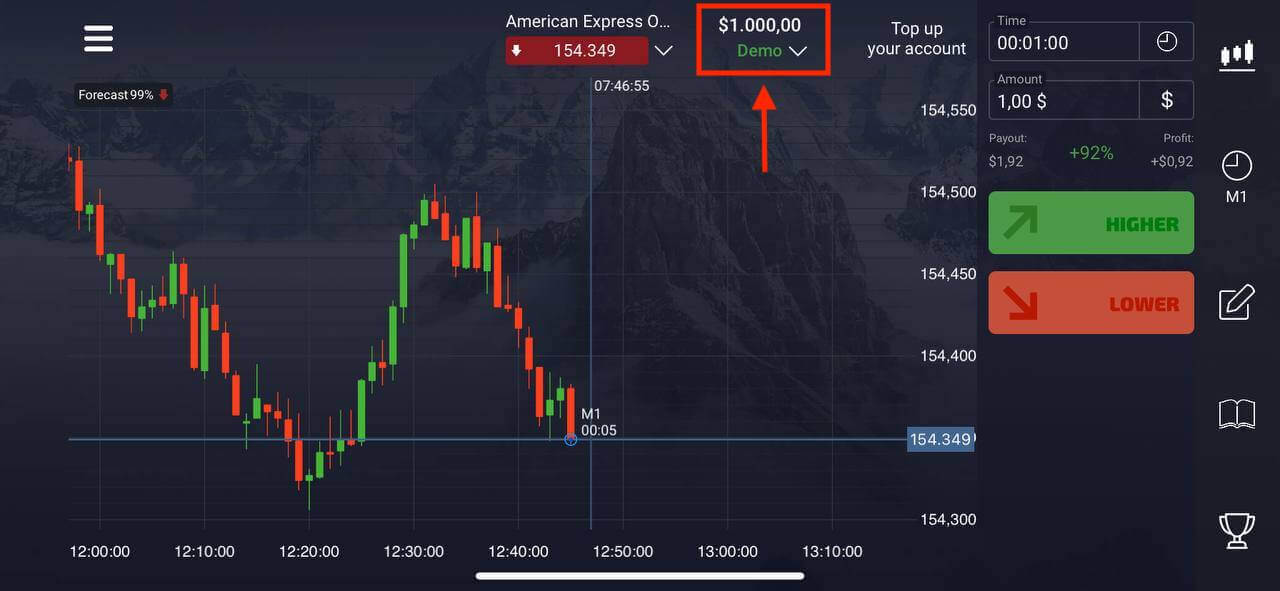
실계좌로 거래를 원하시면 실계좌에서 "입금"을 클릭하세요.
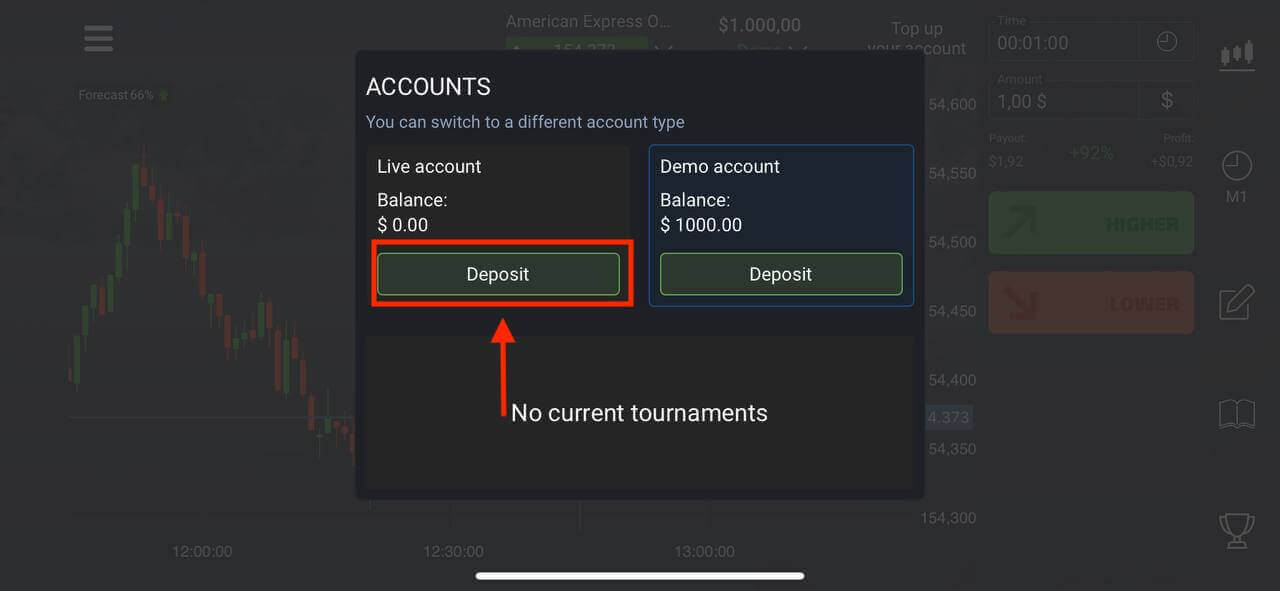
Pocket Option App Android에 계정 등록
거래를 위한 계정을 생성하려면 Pocket Option Broker 애플리케이션을 설치해야 합니다. 또는 링크를 따라 앱 을 바로 다운로드 할 수 있습니다 . Google Play에서" 설치 " 버튼을 누르십시오. 설치 프로세스가 완료될 때까지 기다리십시오. 새 Pocket Option 계정을 만들려면 "등록"을
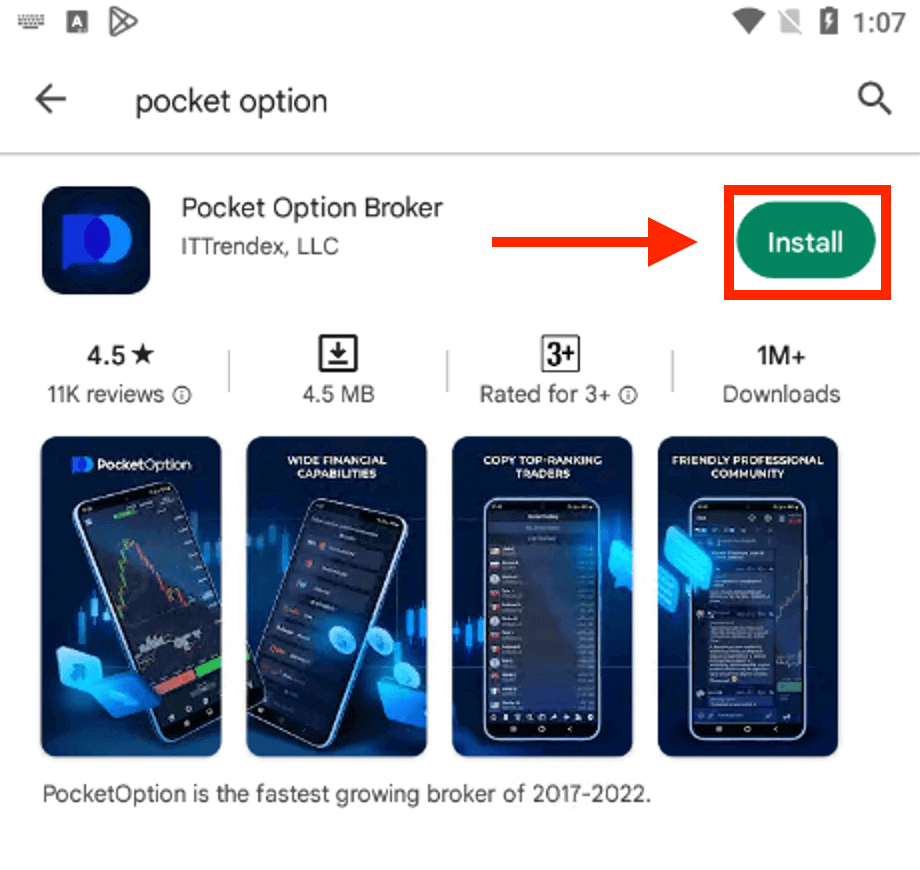
클릭하십시오 .
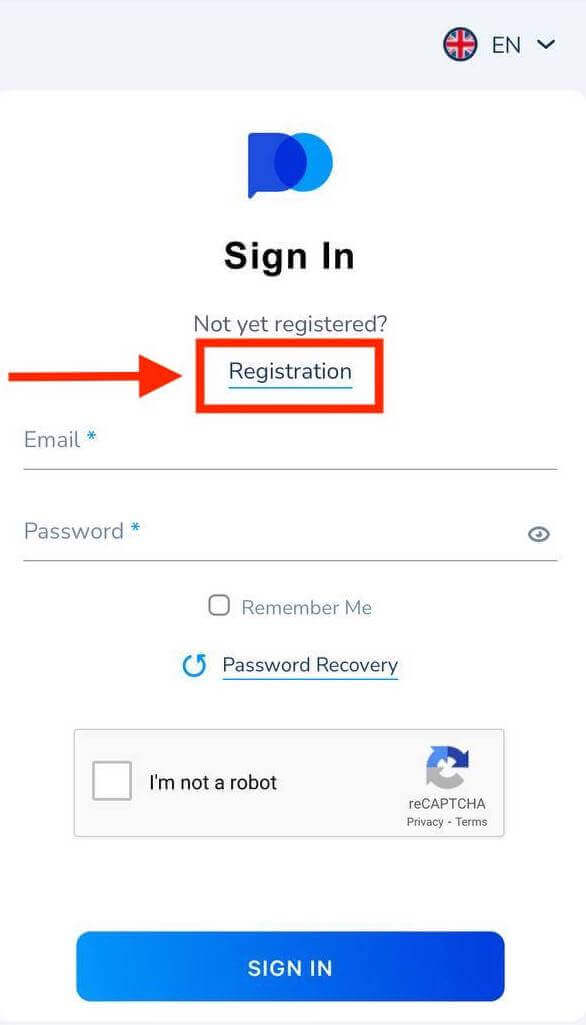
- 유효한 이메일 주소를 입력하세요.
- 강력한 암호를 만드십시오.
- 동의를 확인 하고 "SIGN UP"을 클릭하십시오.
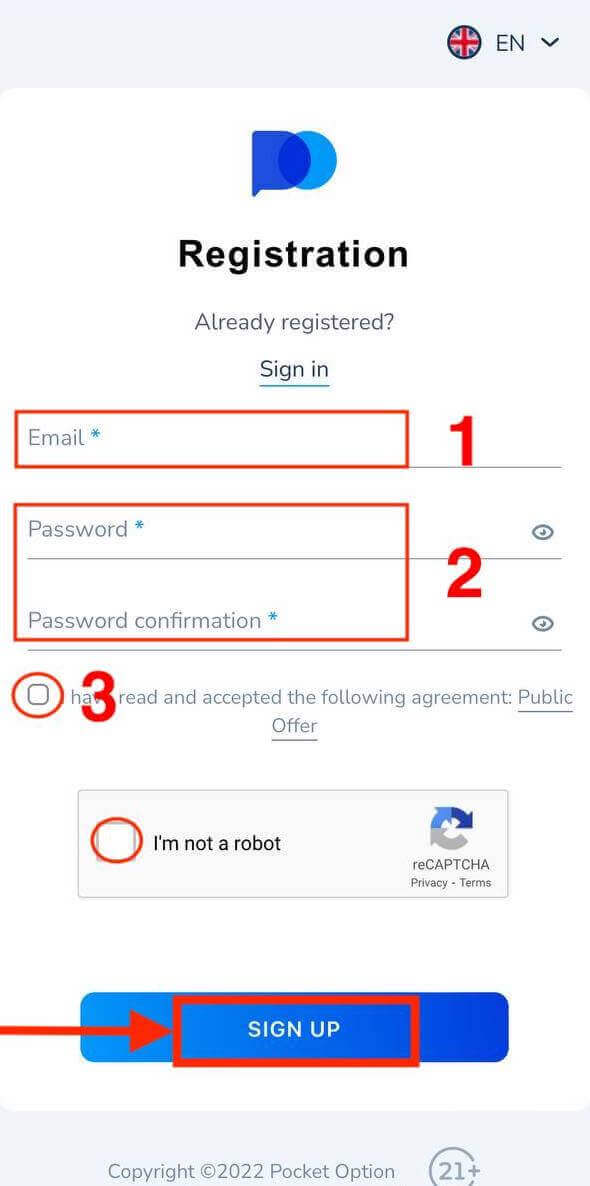
축하합니다! 성공적으로 등록되었습니다. 실제 계좌로 거래하려면 "입금"을 클릭하십시오.
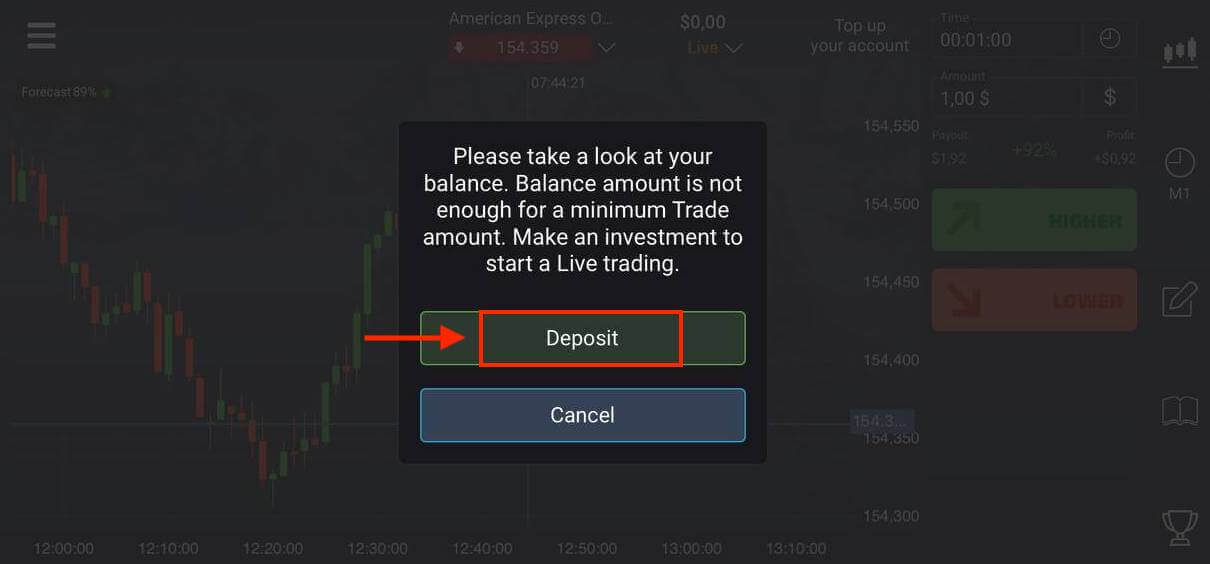
귀하에게 적합한 입금 방법을 선택하십시오. 데모 계정으로 거래하려면 "취소"를
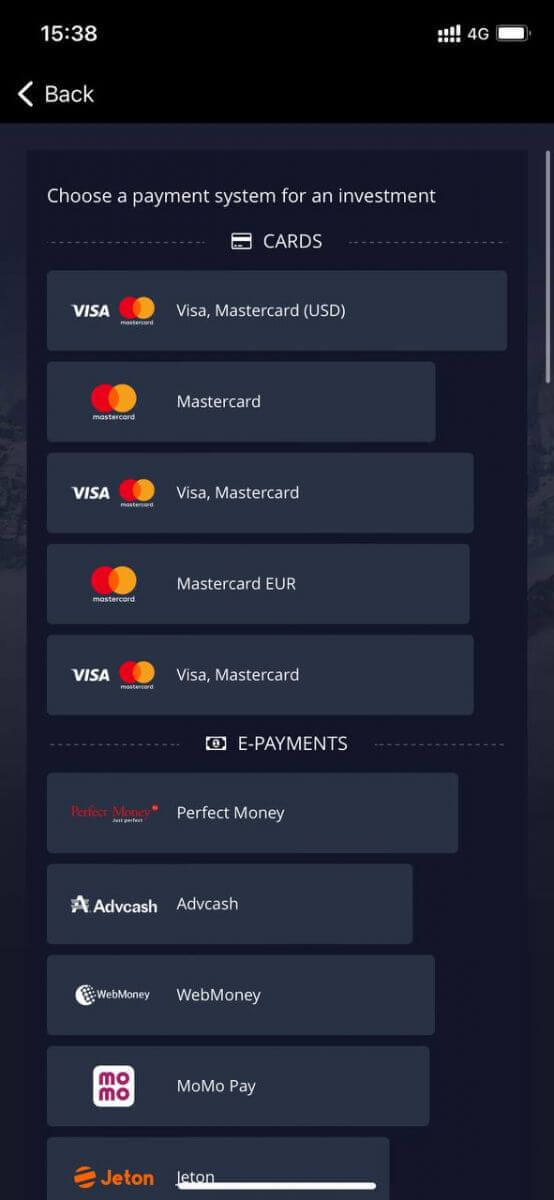
클릭하십시오 . 데모 계정을 클릭합니다. 데모 계정에 $1,000가 있습니다.
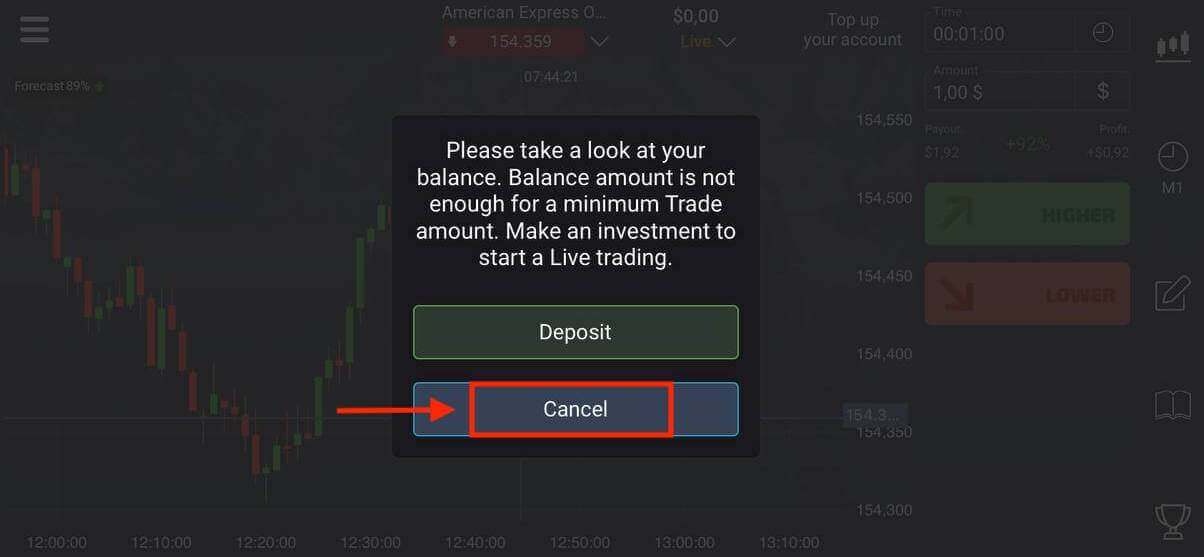
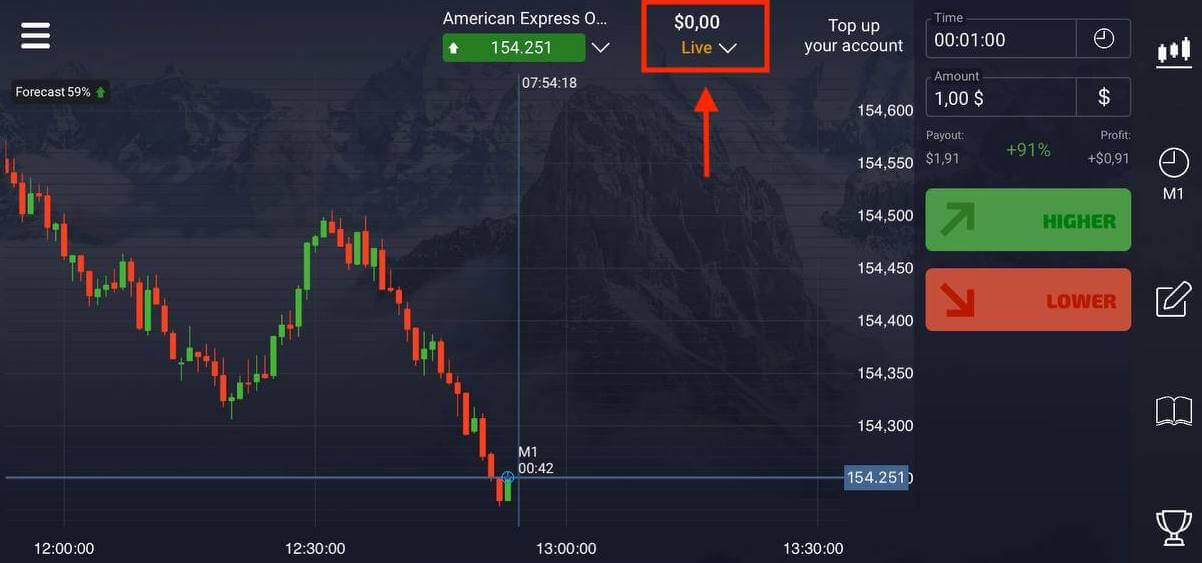
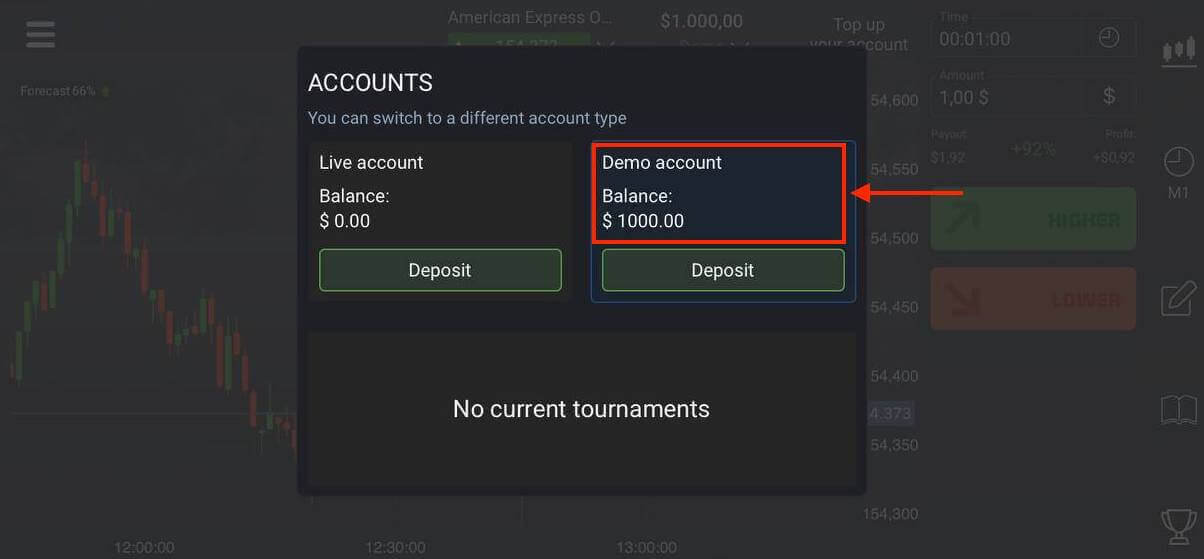
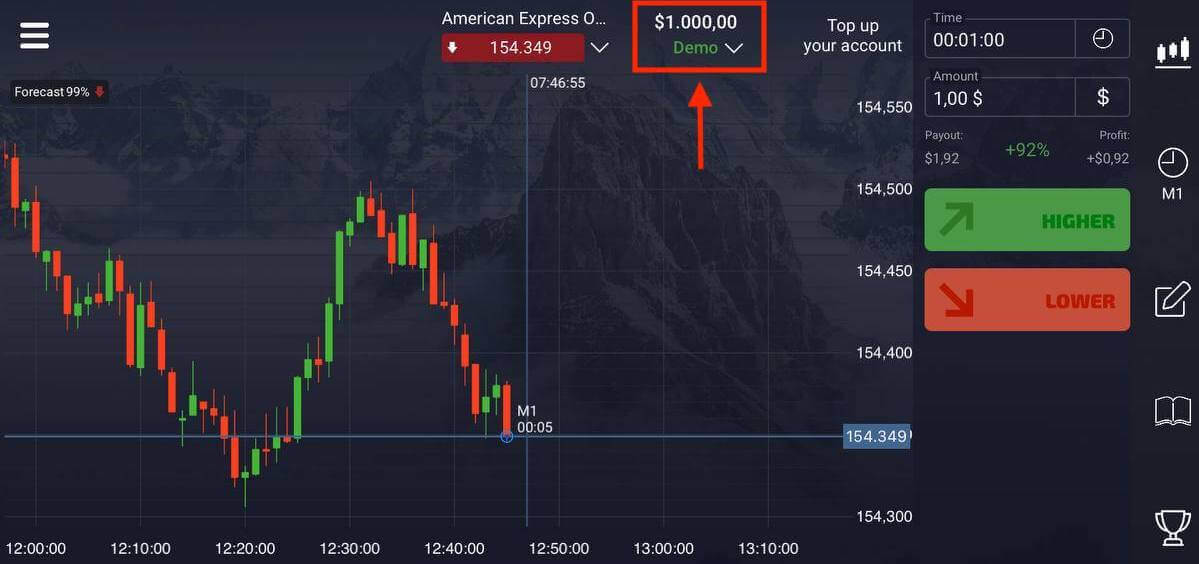
자주 묻는 질문(FAQ)
디지털 거래와 빠른 거래의 차이점
디지털 거래는 전통적인 유형의 거래 주문입니다. 거래자는 "구매까지의 시간"(M1, M5, M30, H1 등)에 대한 고정 기간 중 하나를 표시하고 이 기간 내에 거래를 합니다. 차트에는 "구매까지의 시간"(지정된 기간에 따라 다름)과 "만료까지의 시간"("구매까지의 시간" + 30초)이라는 두 개의 수직선으로 구성된 30분짜리 "복도"가 있습니다.따라서 디지털 거래는 항상 고정된 주문 마감 시간으로 수행되며 정확히 매분 시작됩니다.
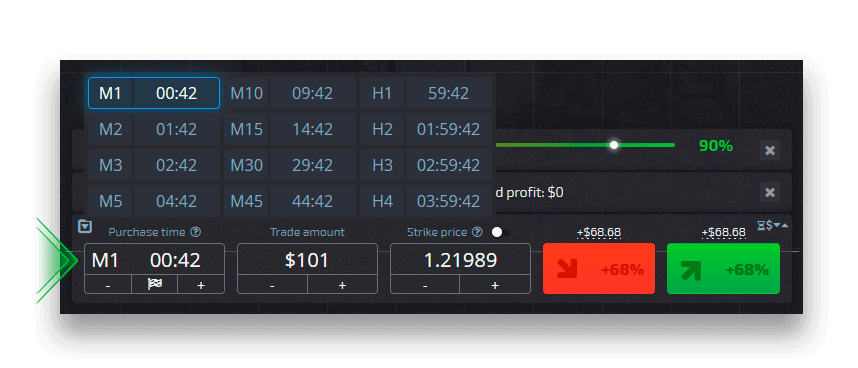
반면 퀵트레이딩은 정확한 만기 시간 설정이 가능하고 만기 30초 전부터 짧은 시간을 활용할 수 있습니다.
빠른 거래 모드에서 거래 주문을 할 때 차트에는 거래 패널의 지정된 기간에 직접적으로 의존하는 거래 주문의 "만료 시간"이라는 수직선 하나만 표시됩니다. 즉, 더 간단하고 빠른 거래 모드입니다.
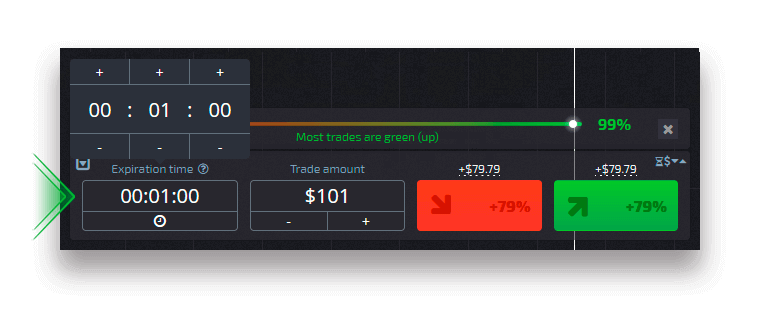
디지털 및 빠른 거래 간 전환
왼쪽 컨트롤 패널에서 "거래" 버튼을 클릭하거나 거래 패널의 기간 메뉴 아래에 있는 깃발 또는 시계 기호를 클릭하여 언제든지 이러한 유형의 거래 간에 전환할 수 있습니다.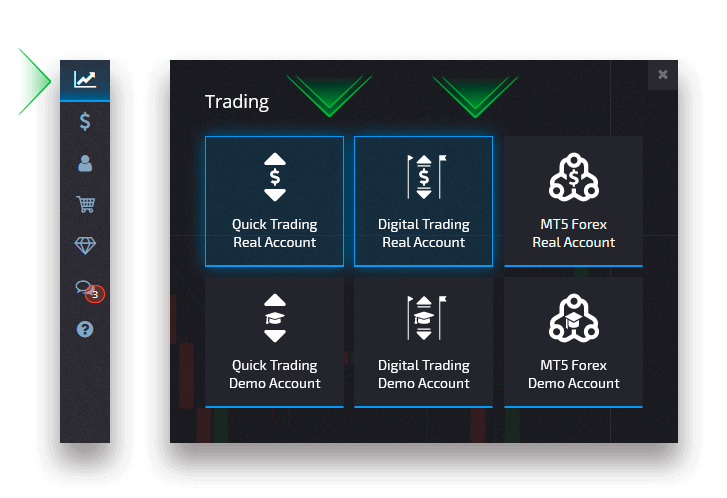
"거래" 버튼을 클릭하여 디지털 및 빠른 거래 간
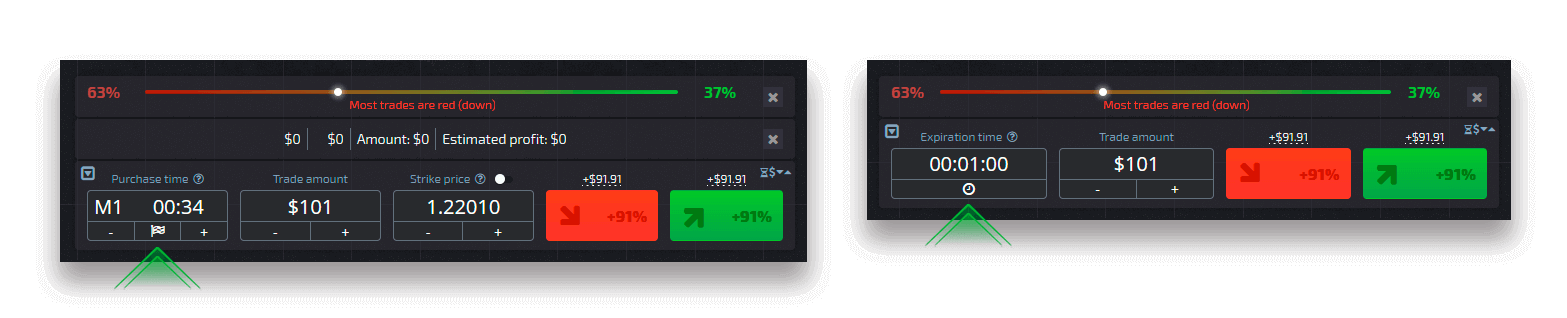
전환 깃발을 클릭하여 디지털 및 빠른 거래 간 전환
데모 계정에서 실제 계정으로 전환하는 방법
계정 간에 전환하려면 다음 단계를 따르십시오.1. 플랫폼 상단에서 데모 계정을 클릭합니다.
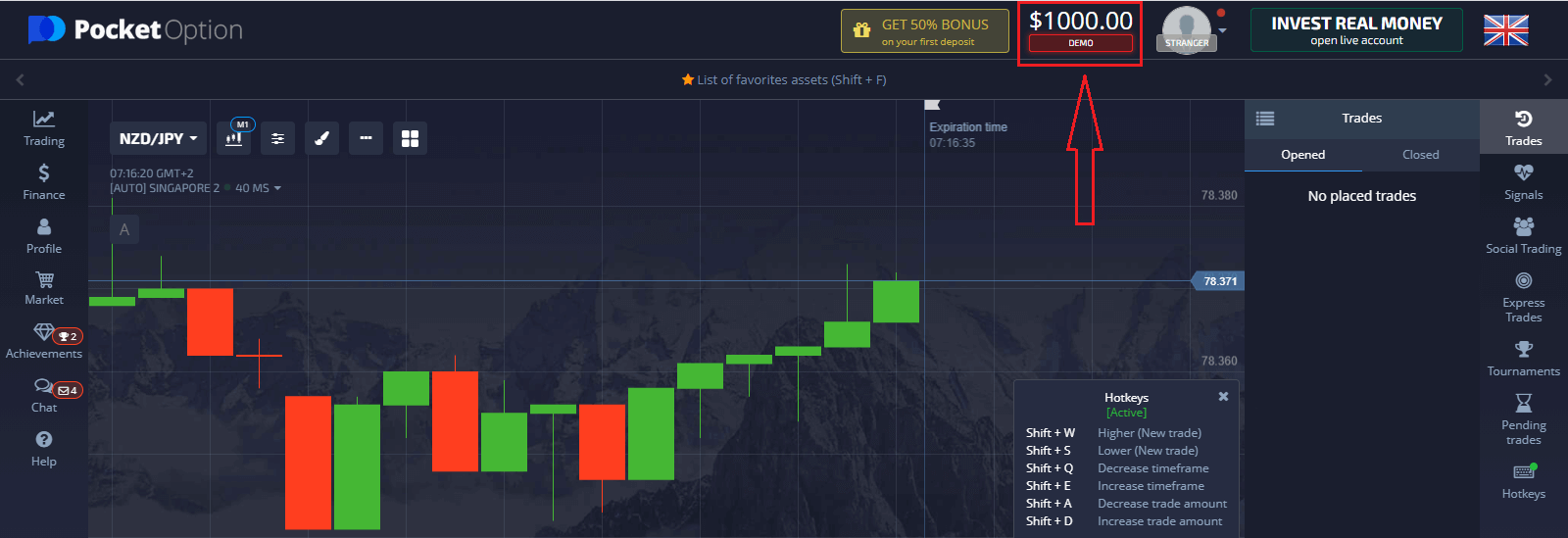
2. "라이브 계정"을 클릭합니다.
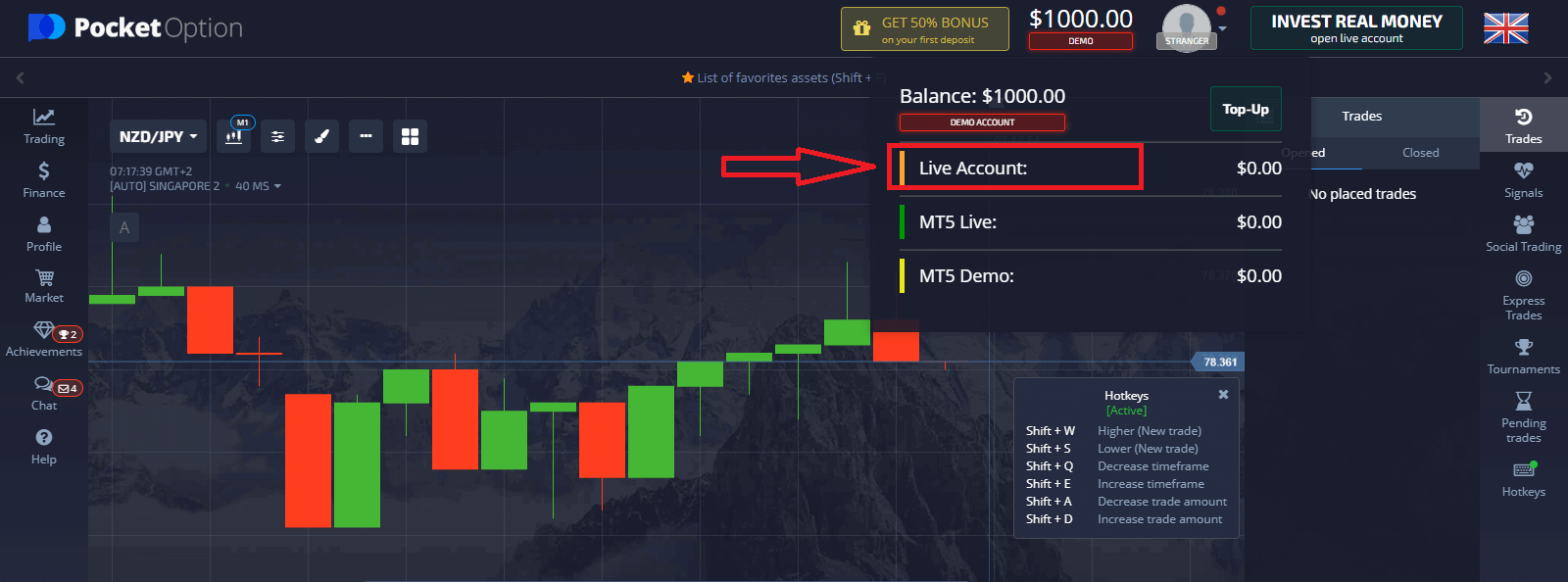
Pocket Option에 입금하는 방법
성공적으로 입금한 후 실제 계정으로 거래할 수 있습니다.
Pocket Option에서 계정을 확인하는 방법
사용자 데이터 확인은 KYC 정책(Know Your Customer) 및 국제 자금 세탁 방지 규칙(자금 세탁 방지)의 요구 사항에 따라 필수 절차입니다.거래자에게 중개 서비스를 제공함으로써 우리는 사용자를 식별하고 금융 활동을 모니터링할 의무가 있습니다. 시스템의 기본 식별 기준은 신원 확인, 고객의 거주지 주소 및 이메일 확인입니다.
이메일 주소 확인
가입하면 이메일 주소를 확인하기 위해 클릭해야 하는 링크가 포함된 확인 이메일(Pocket Option의 메시지)을 받게 됩니다.
이메일을 바로 받지 못한 경우 "프로필"을 클릭한 다음 "프로파일"을 클릭하여 프로필을 열고
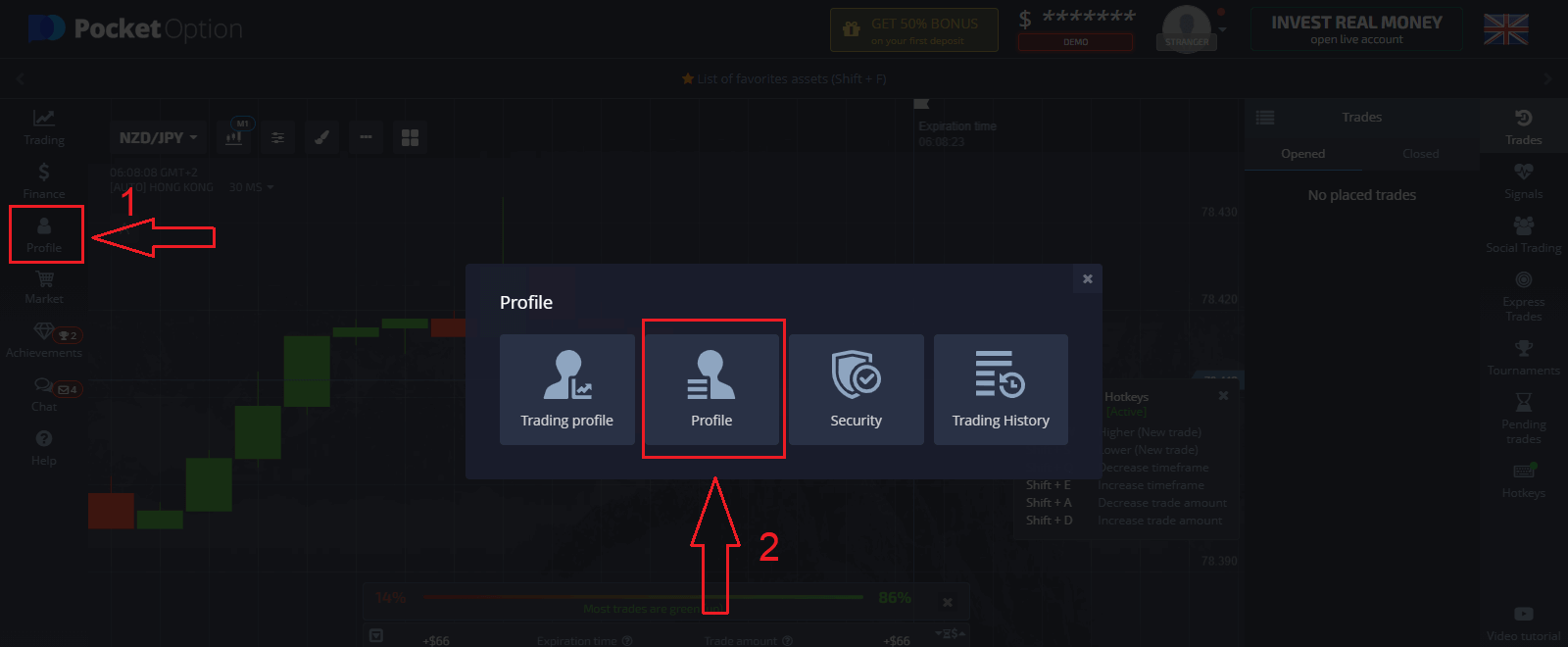
"신원 정보" 블록에서 "재전송" 버튼을 클릭하여 다른 확인 이메일을 보내십시오.
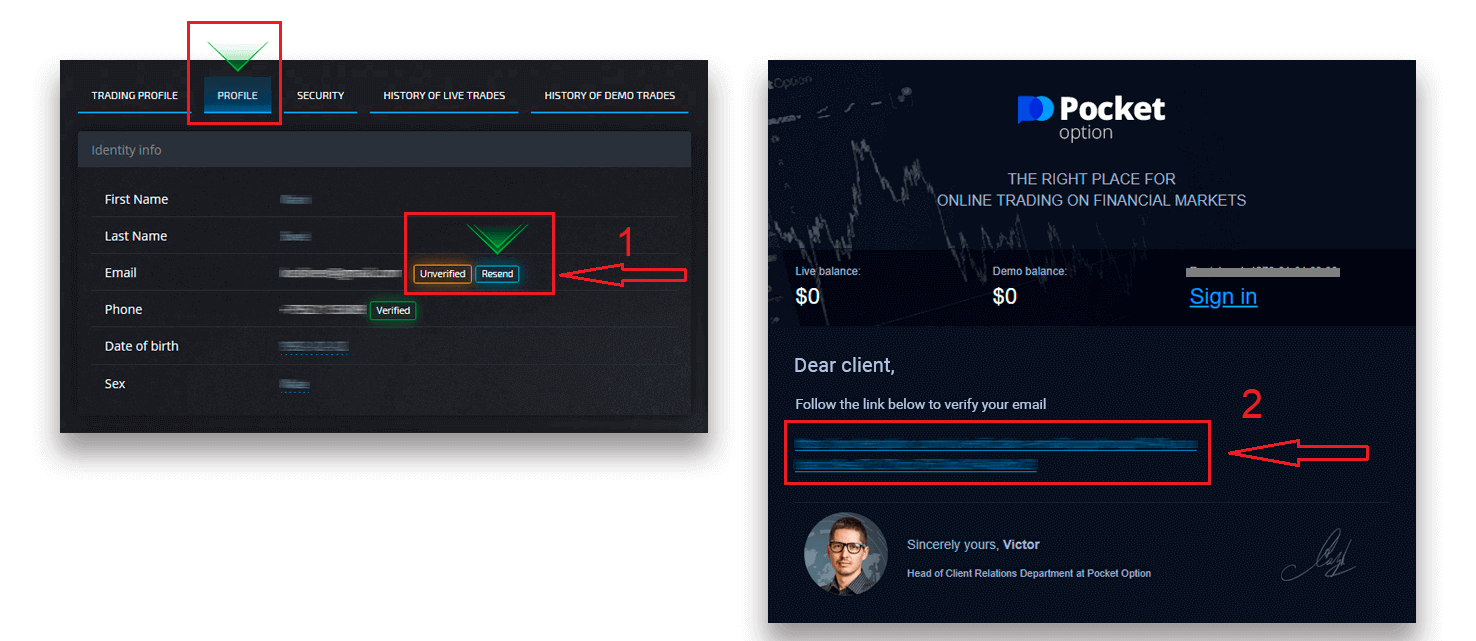
당사로부터 확인 이메일을 전혀 받지 못한 경우 플랫폼에서 사용된 이메일 주소로 [email protected]으로 메시지를 보내주시면 이메일을 수동으로 확인하겠습니다.
신원 확인
프로필에 신원 및 주소 정보를 입력하고 필요한 문서를 업로드하면 확인 프로세스가 시작됩니다. 프로필
페이지를 열고 신원 상태 및 주소 상태 섹션을 찾습니다.
주의: 문서를 업로드하기 전에 신원 상태 및 주소 상태 섹션에 모든 개인 및 주소 정보를 입력해야 합니다.
신원 확인을 위해 여권, 현지 신분증(양면), 운전면허증(양면)의 스캔/사진 이미지를 허용합니다. 프로필의 해당 섹션에서 이미지를 클릭하거나 드롭합니다.
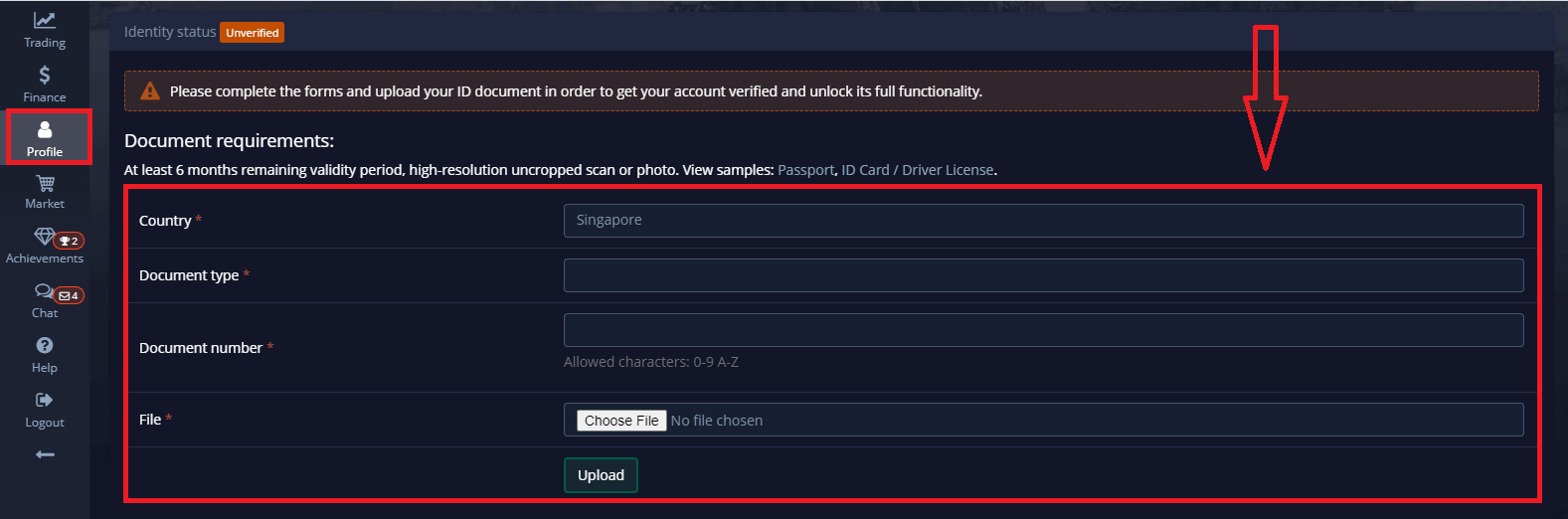
문서 이미지는 색상이 지정되고 잘리지 않아야 하며(문서의 모든 가장자리가 보여야 함) 고해상도(모든 정보가 명확하게 보여야 함)여야 합니다.
예:
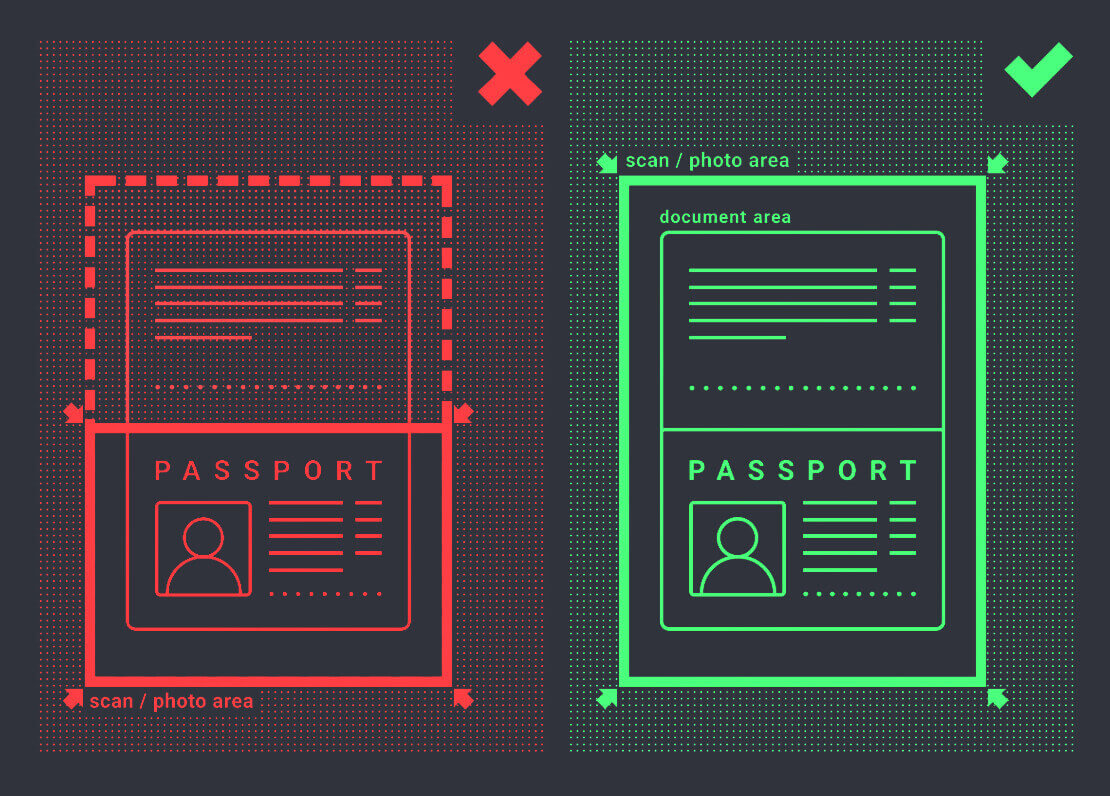
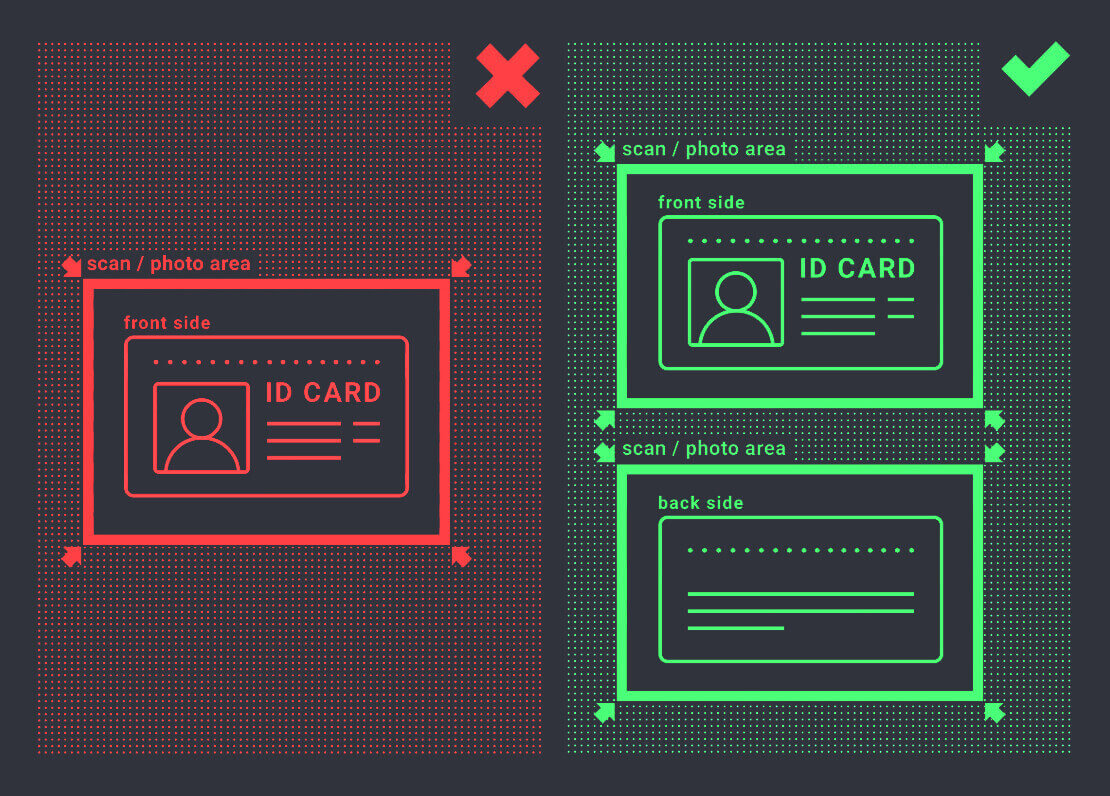
이미지를 업로드하면 확인 요청이 생성됩니다. 전문가가 회신하는 적절한 지원 티켓에서 확인 진행 상황을 추적할 수 있습니다.
주소 확인
프로필에 신원 및 주소 정보를 입력하고 필요한 문서를 업로드하면 확인 프로세스가 시작됩니다. 프로필
페이지를 열고 신원 상태 및 주소 상태 섹션을 찾습니다.
주의: 문서를 업로드하기 전에 신원 상태 및 주소 상태 섹션에 모든 개인 및 주소 정보를 입력해야 합니다.
모든 필드를 작성해야 합니다(선택 사항인 "주소 입력란 2" 제외). 주소 확인을 위해 계좌 소유자의 이름과 주소로 발행된 지 3개월 이내의 종이 발행 주소 증명 문서(공과금 청구서, 은행 명세서, 주소 증명서)를 허용합니다. 프로필의 해당 섹션에서 이미지를 클릭하거나 드롭합니다.
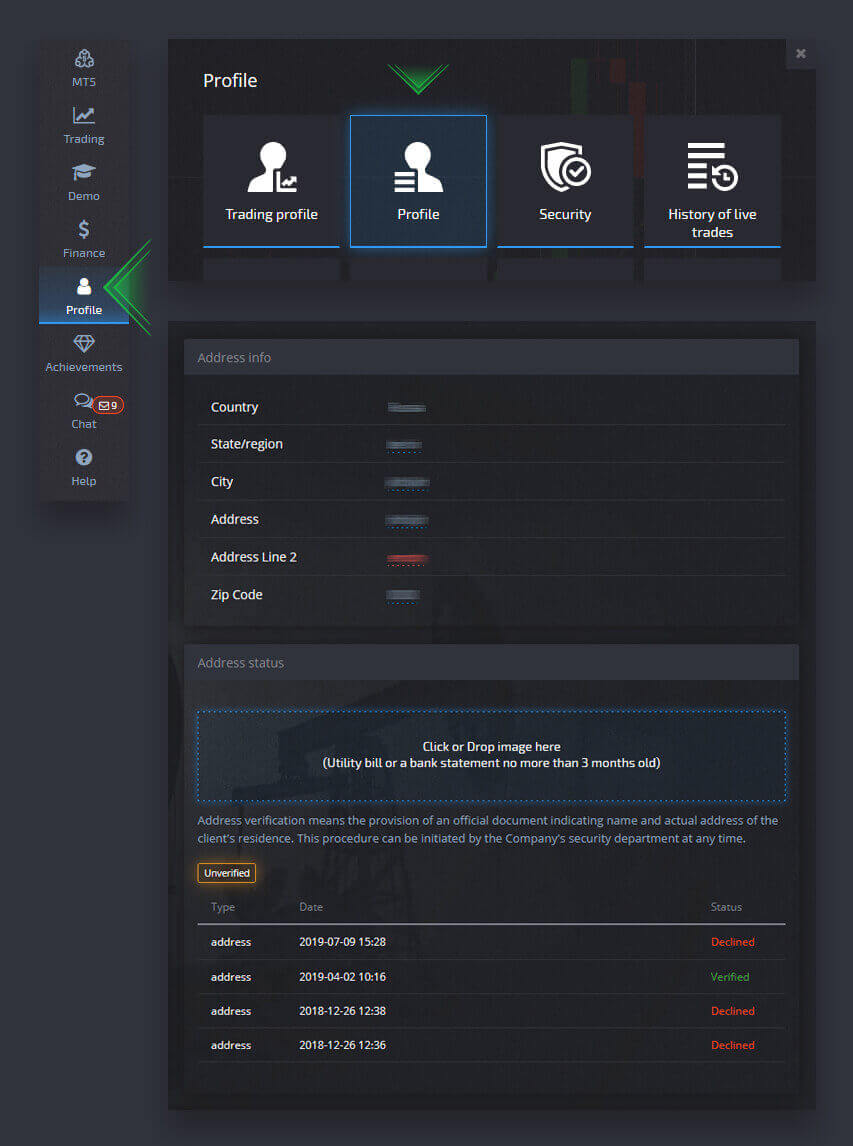
문서 이미지는 컬러이고 고해상도이며 잘리지 않아야 합니다(문서의 모든 가장자리가 선명하게 보이고 잘리지 않음).
예:
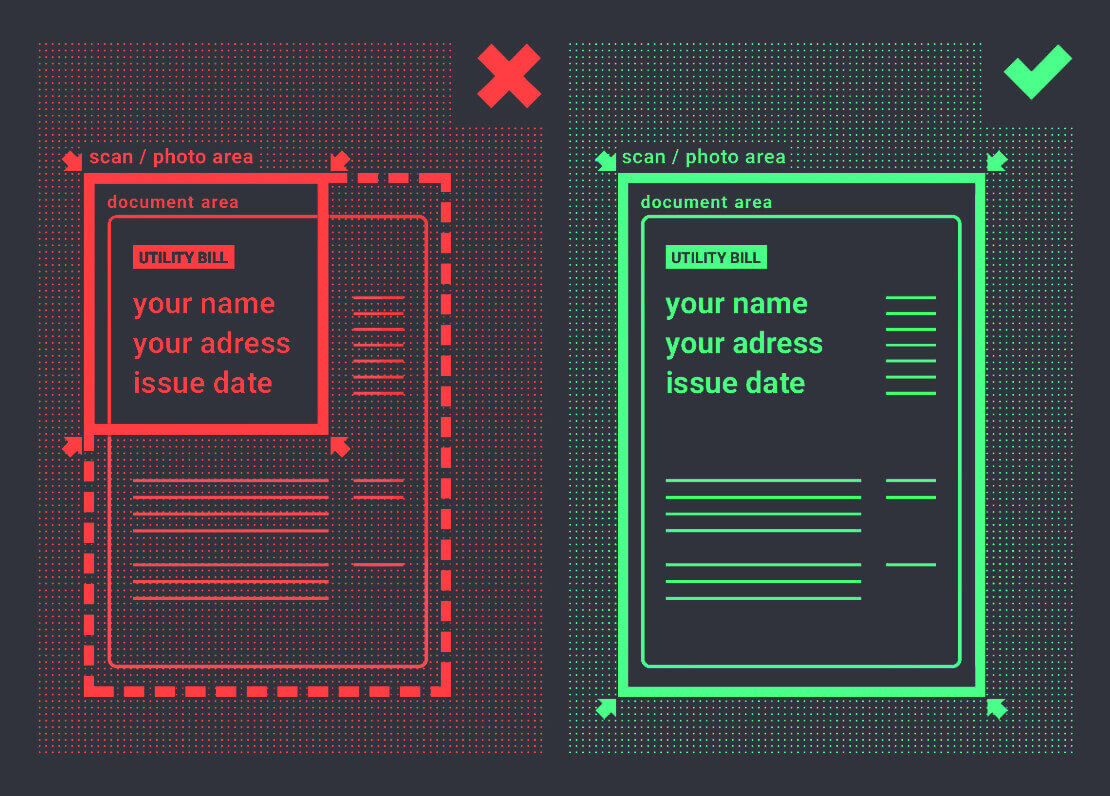
이미지를 업로드하면 확인 요청이 생성됩니다. 전문가가 회신하는 적절한 지원 티켓에서 확인 진행 상황을 추적할 수 있습니다.
은행 카드 확인
이 방법으로 출금을 요청하면 카드 인증이 가능해집니다.
인출 요청이 생성된 후 프로필 페이지를 열고 "신용/직불 카드 확인" 섹션을 찾습니다.
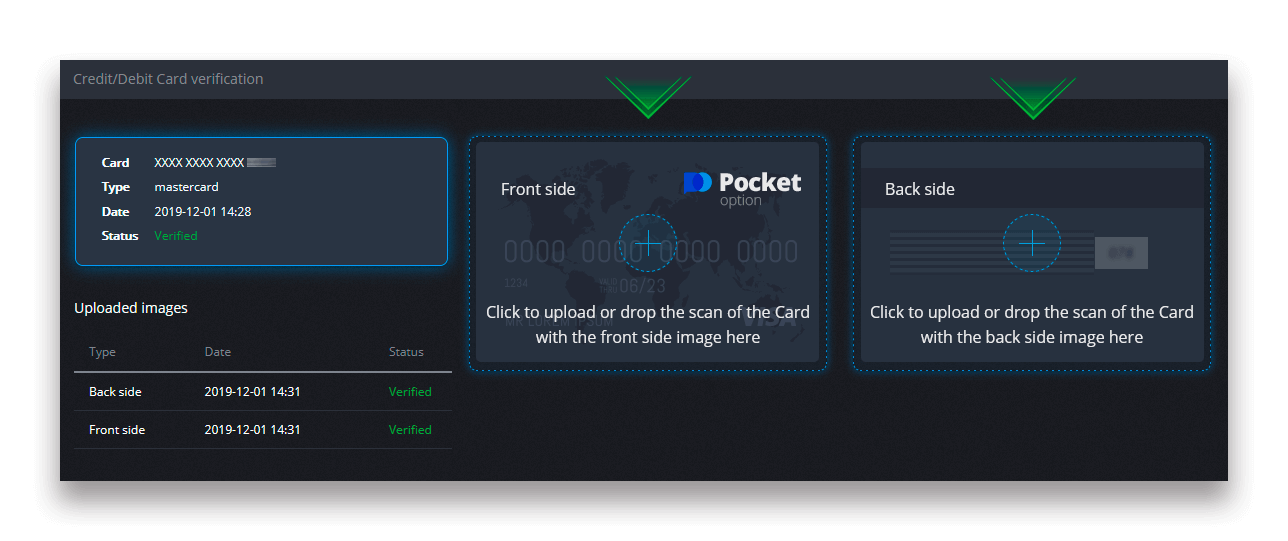
은행 카드 확인을 위해 카드 앞면과 뒷면의 스캔 이미지(사진)를 프로필의 해당 섹션에 업로드해야 합니다(신용/직불 카드 확인). 앞면은 앞자리와 뒷자리 4자리를 제외한 모든 자리를 가려주세요. 카드 뒷면에서 CVV 코드를 가리고 카드에 서명이 되어 있는지 확인하십시오.
예:
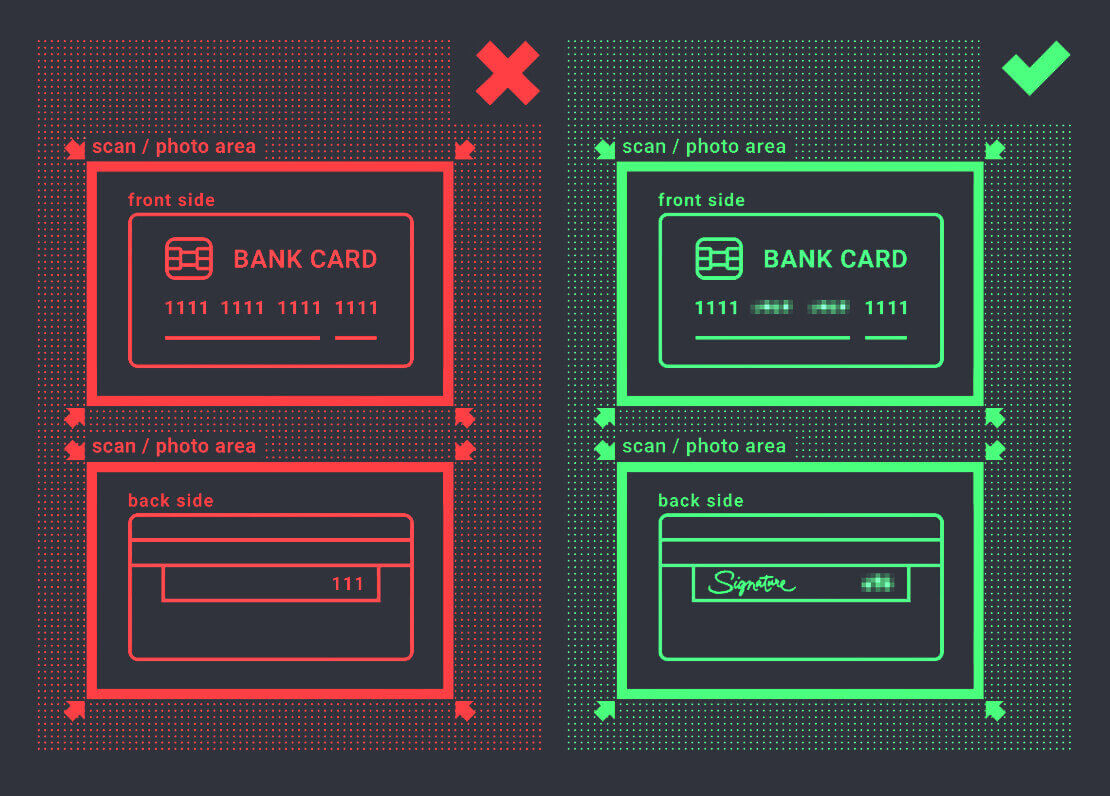
프로세스가 시작된 후 확인 요청이 생성됩니다. 해당 요청을 사용하여 확인 진행 상황을 추적하거나 지원 팀에 도움을 요청할 수 있습니다.